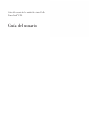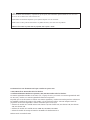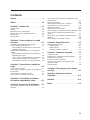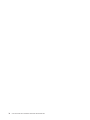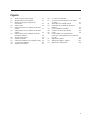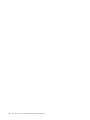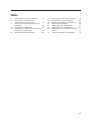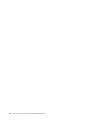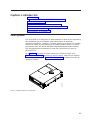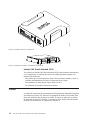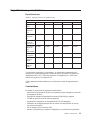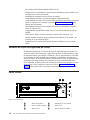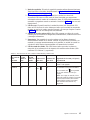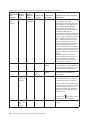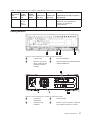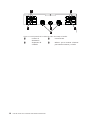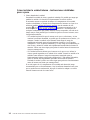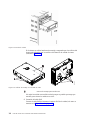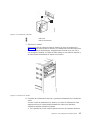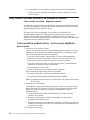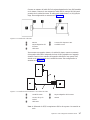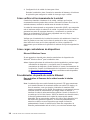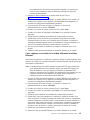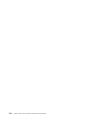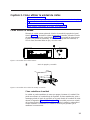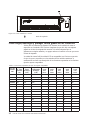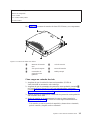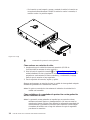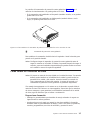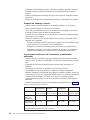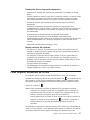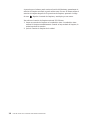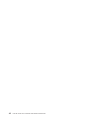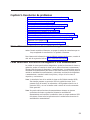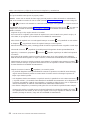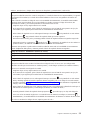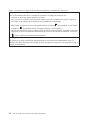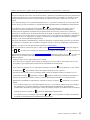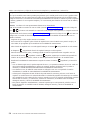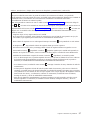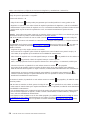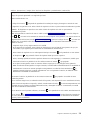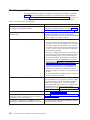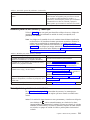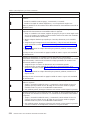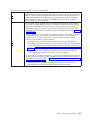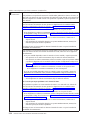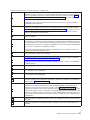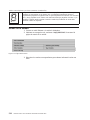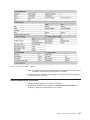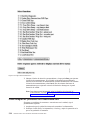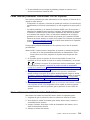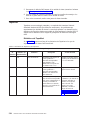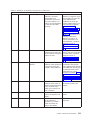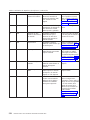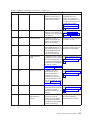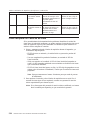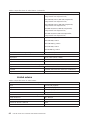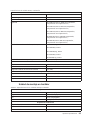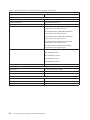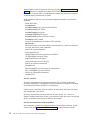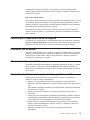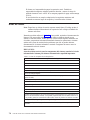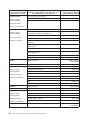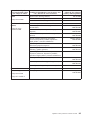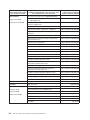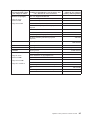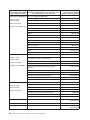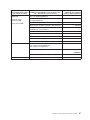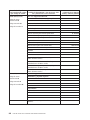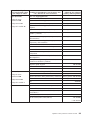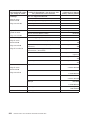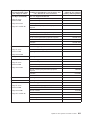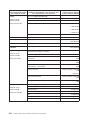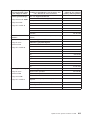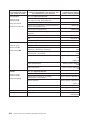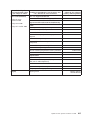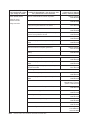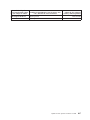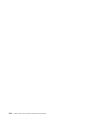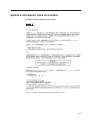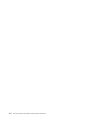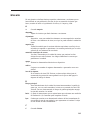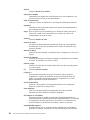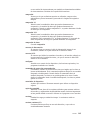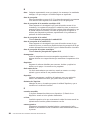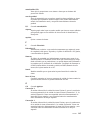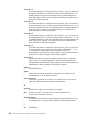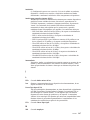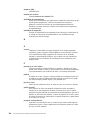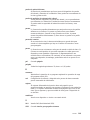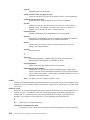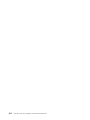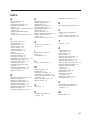Dell PowerVault LTO7 Guía del usuario
- Categoría
- Cargadores automáticos de cinta
- Tipo
- Guía del usuario

Guía del usuario de la unidad de cintas Dell
™
Po werVault
™
LT O
Guía del usuario
IBM

Nota
Antes de utilizar esta información y el producto al que da soporte, lea la información general incluida en Avisos en la Guía
del usuario de la unidad de cintas Dell PowerVault LTO.
NOTA indica la información importante que le ayudará a mejorar el uso de su sistema.
AVISO indica un daño potencial del hardware o la pérdida de datos y dice cómo evitar el problema.
PRECAUCIÓN indica un posible daño de propiedad, daño corporal o muerte.
La información en este documento está sujeta a cambio sin previo aviso.
© 2012, 2015 Dell Inc. Reservados todos los derechos.
© International Business Machines Corporation, 2012, 2015. Reservados todos los derechos.
Las marcas registradas utilizadas en este texto: Dell, el logotipo de DELL y PowerVault son marcas registradas de Dell
Inc. Microsoft y Windows son marcas registradas de Microsoft Corporation.
Es posible que en este documento se utilicen otras marcas registradas y nombres comerciales para hacer referencia a
las entidades poseedoras de la marca y del nombre o de sus productos. Dell Inc. renuncia cualquier interés de
propietario en las marcas registradas o marcas comerciales que no sean suyas.
v Números de modelo de la unidad interna: LTO Ultrium 7-H, LTO Ultrium 6-H, LTO Ultrium 5-H, LTO Ultrium
4-H, LTO Ultrium 3-H
v Números de modelo de la unidad externa: CSEH 001, LTO4-EH1, LTO3-EH1
v Número de modelo de montaje en bastidor: 2U Bastidor de almacenamiento A
Release inicial: noviembre de 2015

Contenido
Figuras ...............v
Tablas ...............vii
Capítulo 1. Introducción .......1-1
Visión general .............1-1
Cifrado ...............1-2
Especificaciones y características .......1-3
Software de copia de seguridad de cintas ....1-4
Panel frontal..............1-4
Panel posterior .............1-7
Capítulo 2. Cómo configurar la unidad
de cintas .............2-1
Unidades internas instaladas previamente ....2-1
Cómo instalar unidades internas .......2-1
Cómo instalar la unidad interna - Instrucciones
detalladas paso a paso .........2-2
Cómo instalar unidades externas y de montaje en
bastidor ...............2-6
Cómo instalar la unidad externa - Instrucciones
detalladas paso a paso .........2-6
Cómo verificar el funcionamiento de la unidad 2-8
Cómo cargar controladores de dispositivos . . 2-8
Procedimientos de puerto de servicio Ethernet 2-8
Capítulo 3. Cómo utilizar la unidad de
cintas ...............3-1
Cómo utilizar la unidad ..........3-1
Cómo cargar, descargar y proteger contra grabación
los cartuchos..............3-2
Cómo cuidar los cartuchos de cinta ......3-5
Cómo limpiar el mecanismo de la cinta.....3-7
Capítulo 4. Cómo utilizar el software
de copia de seguridad de cintas . . . 4-1
Capítulo 5. Resolución de problemas 5-1
Cómo obtener actualizaciones de controladores y
firmware...............5-1
Cómo seleccionar una función de diagnóstico o de
mantenimiento .............5-1
Directrices generales ...........5-10
Métodos para recibir errores y mensajes ....5-11
Descripciones y acciones correctoras .....5-11
Estado de la unidad ...........5-16
Mantenimiento de la unidad ........5-17
Cómo arreglar los problemas de conectividad SAS 5-18
Cómo resolver problemas relacionados con los
soportes ...............5-19
Cómo extraer una unidad de cintas SAS interna 5-19
TapeAlert ..............5-20
Cómo recuperar un cartucho de cinta .....5-24
Capítulo 6. Especificaciones .....6-1
Especificaciones generales .........6-1
Unidad interna ............6-1
Unidad externa ............6-2
Unidad de montaje en bastidor ......6-3
Capítulo 7. Obtención de ayuda....7-1
Asistencia técnica ............7-1
Certificación y capacitación de Dell Enterprise . . 7-3
Problemas con su pedido .........7-3
Información sobre el producto ........7-3
Devolución de artículos para reparación bajo
garantía o crédito ............7-3
Antes de llamar.............7-4
Capítulo 8. Cómo ponerse en contacto
con Dell ..............8-1
Apéndice. Información sobre la
normativa .............A-1
Glosario..............B-1
Índice...............X-1
iii

iv Guía del usuario de la unidad de cintas Dell PowerVault LTO

Figuras
1-1. Modelo interno de PowerVault .....1-1
1-2. Modelo externo de PowerVault .....1-2
1-3. Modelo de montaje en bastidor de
PowerVault............1-2
1-4. Panel frontal ...........1-4
1-5. Panel posterior de la unidad de cintas SAS
interna .............1-7
1-6. Panel posterior de la unidad de cintas SAS
externa .............1-7
1-7. Panel posterior de la unidad de cintas de
montaje en bastidor .........1-8
2-1. Área de toma de aire ........2-3
2-2. Instalar la unidad .........2-4
2-3. Orificios de montaje en la unidad de cintas 2-4
2-4. Conexión del cable SAS .......2-5
2-5. Fijación de la unidad ........2-5
2-6. Conexión del cable SAS .......2-7
2-7. Conexión de dos hosts SAS a una unidad
de cintas ............2-7
3-1. Encendido de la unidad externa.....3-1
3-2. Encendido de la unidad de montaje en
bastidor .............3-1
3-3. Cómo restablecer la unidad ......3-2
3-4. Cartucho de datos LTO Ultrium.....3-3
3-5. Carga .............3-4
3-6. Cómo establecer el conmutador de
protección contra grabación en los cartuchos
de cinta .............3-5
5-1. Página Drive Status ........5-16
5-2. Página Drive Status - detalles .....5-17
5-3. Página Drive Maintenance ......5-18
v

vi Guía del usuario de la unidad de cintas Dell PowerVault LTO

Tablas
1-1. Especificaciones de la generación LTO 1-3
1-2. Descripciones de SCD, LED de
Lista/Actividad y LED de error .....1-5
3-1. Funciones soportadas de tipos de soporte
compatibles ...........3-2
3-2. Especificaciones ambientales ......3-6
5-1. Descripciones y códigos de las funciones de
diagnóstico y mantenimiento......5-2
5-2. Resolución general de problemas 5-10
5-3. Métodos para recibir errores y mensajes 5-11
5-4. Descripciones y acciones correctoras 5-12
5-5. Distintivos de TapeAlert y descripciones 5-20
6-1. Especificaciones generales .......6-1
6-2. Especificaciones de unidad interna 6-1
6-3. Especificaciones de unidad externa 6-2
6-4. Especificaciones de la unidad de montaje en
bastidor .............6-3
7-1. Lista de comprobación de diagnósticos 7-4
vii

viii Guía del usuario de la unidad de cintas Dell PowerVault LTO

Capítulo 1. Introducción
v “Visión general”
– “Interfaz SAS (Serial Attached SCSI) ” en la página 1-2
v “Cifrado” en la página 1-2
v “Especificaciones y características” en la página 1-3
v “Software de copia de seguridad de cintas” en la página 1-4
v “Panel frontal” en la página 1-4
v “Panel posterior” en la página 1-7
Visión general
LTO PowerVault es un dispositivo de almacenamiento de datos de alta capacidad y
alto rendimiento que se ha diseñado para realizar copias de seguridad y
restauraciones de datos, y archivar y recuperar archivos en un entorno de sistemas
abiertos. La unidad se puede integrar en un sistema (modelo interno) o se puede
proporcionar como una unidad embalada independientemente (modelo externo).
Hay siete generaciones de unidades de cintas Dell PowerVault en la serie de
productos LTO.
En la Figura 1-1 se muestra el modelo interno de la unidad de cintas. En la
Figura 1-2 en la página 1-2 se muestra el modelo externo, adquirido por separado,
de la unidad de cintas. En la Figura 1-3 en la página 1-2 se muestra el modelo de
montaje en bastidor.
a80hd004
Figura 1-1. Modelo interno de PowerVault
1-1

Interfaz SAS (Serial Attached SCSI)
Una unidad con interfaz SAS (Serial Attached SCSI) puede enlazarse directamente
a los controladores. La interfaz SAS ofrece las ventajas siguientes respecto a la
interfaz SCSI tradicional:
v SAS permite que varios dispositivos (hasta 128) de distintos tamaños y tipos se
conecten simultáneamente a través de cables más finos y largos.
v Su transmisión de señal dúplex soporta hasta 6,0 Gb/s.
v Las unidades SAS pueden conectarse en caliente.
Cifrado
La unidad de cintas tiene la funcionalidad AME (Application Managed Encryption)
con métodos de cifrado T10. Para usar la capacidad de cifrado de la unidad, debe
tener una aplicación que dé soporte al cifrado. El cifrado de datos sólo se admite
en cartuchos de datos LTO Ultrium 4 y posteriores. Para obtener más información,
consulte la documentación de soporte de la aplicación.
a80hd00
1
Figura 1-2. Modelo externo de PowerVault
a77ug279
Figura 1-3. Modelo de montaje en bastidor de PowerVault
1-2 Guía del usuario de la unidad de cintas Dell PowerVault LTO

Especificaciones y características
Especificaciones
Tabla 1-1. Especificaciones de la generación LTO
Generación PowerVault
Especificación LTO7 LTO6 LTO5-140 LTO4-120 LTO3-80
Capacidad
nativa
6000 GB 2500 GB 1500 GB 800 GB 400 GB
Capacidad de
compresión
2.5:1
15000 GB 6250 GB NA NA NA
Capacidad de
compresión
2:1
12000 GB 5000 GB 3000 GB 1600 GB 800 GB
Transferencia
máxima de
datos nativos
300 MB/s 160 MB/s 140 MB/s 120 MB/s 80 MB/s
Transferencia
máxima de
datos
comprimidos*
750 MB/s 400 MB/s 280 MB/s 240 MB/s 160 MB/s
Particionam.
de soporte**
XXXNANA
Modalidad
segura de
datos**
XXXNANA
LED de
estado de
cifrado
XXXNANA
* Se presupone compresión. La capacidad y la velocidad de transferencia que
consiga en la práctica depende del conjunto de datos, que afecta a la relación de
comprensión real. LTO7 y LTO6 dan soporte a la compresión 2.5:1. LTO5-140 e
inferior dan soporte a la compresión 2:1.
** Esta característica debe admitirse en el software de copias de seguridad de la
cinta.
Características
La unidad de cintas tiene las siguientes características:
v Verificación incorporada de lectura tras la grabación para conseguir un nivel alto
de integridad de datos
v Velocidad de ráfagas de transferencia de datos de 600 MB por segundo
v 512 MB de memoria caché de lectura/grabación
v Algoritmo de compresión de modalidad dual LTO-DC inteligente
v Mecanismo de recogida principal libre de errores con recuperación de errores
por selección de patilla
v Lee la memoria de los cartuchos LTO
v Soporte de TapeAlert para mejorar el diagnóstico y la resolución de problemas
Capítulo 1. Introducción 1-3

v Dos interfaces SAS (Serial Attached SCSI) de 6 Gb
v Comparación de velocidades (la unidad puede ralentizarse para coincidir con la
velocidad de los datos del sistema)
v Modalidad de suspensión para el ahorro de energía
v Compatibilidad de lectura y grabación regresiva según generación
v Compatibilidad con todos los cartuchos según generación que tengan el logotipo
oficial de Ultrium LTO. Consulte el apartado Tabla 3-1 en la página 3-2 para
obtener más información.
v Intercambiará cintas con otras unidades de cintas LTO que tengan el logotipo
oficial de Ultrium LTO
v Compatibilidad con WORM (Grabar una vez leer varias) mediante el soporte
WORM
v Funciones de cifrado de datos mediante el soporte LTO Ultrium 4,5y6
v Interfaz Ethernet solamente para transferencia de firmware de la unidad y de
volcados (no es una interfaz iSCSI)
v Diagnósticos de la unidad en el puerto de servicio Ethernet (no una interfaz
iSCSI)
Software de copia de seguridad de cintas
Es necesario disponer de un software de copia de seguridad que dé soporte a la
unidad de cintas Dell PowerVault. Como norma general, las aplicaciones de copia
de seguridad nativas (por ejemplo, NTBackup y tar) no proporcionan la velocidad
de la corriente de datos necesaria para conseguir el rendimiento completo de la
unidad de cintas. Se recomienda utilizar una aplicación de copia de seguridad que
proporcione una mejor gestión de la memoria, así como otras funciones útiles
como TapeAlert. Si desea obtener las versiones de software más recientes a las que
se da soporte, visite la página de soporte de Dell en http://www.Dell.com/
support, o bien visite el sitio de soporte del proveedor del software de copia de
seguridad.
Panel frontal
1 Botón de expulsión 4 Pantalla de un solo carácter
2 LED de Lista/Actividad 5 Punto único
3 LED de error 6 LED de estado de cifrado
a80hd00
3
1
3
4
6
2
5
Figura 1-4. Panel frontal
1-4 Guía del usuario de la unidad de cintas Dell PowerVault LTO

1. Botón de expulsión. El botón de expulsión permite realizar diversas funciones.
Estas funciones se describen detalladamente en Capítulo 3, “Cómo utilizar la
unidad de cintas”, en la página 3-1.
2. LED de Lista/Actividad. El panel frontal de la unidad de cintas Dell
PowerVault LTO tiene un LED verde de Lista/Actividad que proporciona
información sobre el estado de la unidad de cintas. El LED puede permanecer
encendido o parpadear cuando se enciende. Consulte la Tabla 1-2 para ver más
descripciones.
3. LED de error. El panel frontal de la unidad de cintas Dell PowerVault LTO
tiene un LED de error de color ámbar que indica que la unidad ha encontrado
un error, no está en el estado operativo normal o se tiene que limpiar. Consulte
la Tabla 1-2 para ver una descripción más detallada.
4. Pantalla de un solo carácter (SCD). Este LED presenta un código de un solo
carácter para las funciones de diagnóstico/mantenimiento, condiciones de error
y mensajes informativos.
5. Punto único. Esta pantalla de un solo carácter está en blanco durante el
funcionamiento normal de la unidad. Cuando un punto único se ilumina y se
enciende y se apaga intermitentemente en la pantalla, la unidad ha creado un
volcado de datos técnicos imprescindibles a la memoria de la unidad.
6. LED de estado de cifrado. Este LED blanco indica que todos los datos (a
excepción de la información de la etiqueta) del cartucho están cifrados. (Sólo
cartuchos LTO Ultrium 5 y superiores).
Tabla 1-2. Descripciones de SCD, LED de Lista/Actividad y LED de error
Condición de
LED verde de
Lista/
Actividad
Condición
de LED
ámbar de
error
Condición
de LED
blanco de
cifrado
Condición del
panel SCD
Condición del
punto SCD
Significado de los LED y del panel y
el punto SCD
Off Off Off Off Off No llega la corriente a la unidad de
cintas o está apagada.
Encendido Off Off
Off o
C
Off La unidad de cintas está encendida o
(si se muestra una
C
en la pantalla
de un solo carácter) se tiene que
limpiar.
Nota: Si se carga un cartucho, la luz
blanca de estado de cifrado se enciende
cuando todos los datos del cartucho
están cifrados (excepto la etiqueta).
Solo cartuchos LTO Ultrium 5 y
superiores.
Capítulo 1. Introducción 1-5

Tabla 1-2. Descripciones de SCD, LED de Lista/Actividad y LED de error (continuación)
Condición de
LED verde de
Lista/
Actividad
Condición
de LED
ámbar de
error
Condición
de LED
blanco de
cifrado
Condición del
panel SCD
Condición del
punto SCD
Significado de los LED y del panel y
el punto SCD
Parpadeo una
vez por
segundo
Off Encendido
o Apagado
Off Off La unidad de cintas está leyendo de la
cinta, grabando en la cinta,
rebobinándola, localizando datos en la
cinta, cargándola o descargándola. El
LED de cifrado estará Encendido si
todos los datos del cartucho están
cifrados durante dichas operaciones de
la unidad. El LED verde de
Lista/Actividad también parpadea si la
unidad de cintas contiene un cartucho
durante el ciclo de encendido. En este
caso, la unidad finaliza la acción de
POST y rebobina lentamente la cinta
(este proceso puede tardar unos 13
minutos aproximadamente). El LED de
Lista/Actividad deja de parpadear
cuando la unidad de cintas completa la
recuperación y está preparada para una
operación de lectura o escritura. Para
expulsar el cartucho, pulse el botón de
descarga.
Nota: La luz blanca de estado de
cifrado se enciende cuando todos los
datos del cartucho están cifrados
(excepto la etiqueta). Solo cartuchos
LTO Ultrium 5 y superiores.
Off Encendido Off Encendido Encendido/
apagado
La unidad de cintas está en modalidad
de mantenimiento o está mostrando un
código de error en la SCD en la opción
9 de modalidad de mantenimiento.
Off Encendido Off Parpadeo una
vez por
segundo
Encendido/
apagado
Se está ejecutando la opción
seleccionada en la modalidad de
mantenimiento.
Off Parpadeo
una vez por
segundo
Off Encendido Off Se ha producido un error o es posible
que la unidad de cintas o el soporte
precisen servicio técnico o limpieza.
Observe el código en la pantalla de un
solo carácter y, a continuación, consulte
la tabla de códigos de error en el
apartado de resolución de problemas
para determinar el significado de los
códigos de error.
Si aparece una
C
en la SCD, se debe
cargar un cartucho de limpieza.
Off Parpadeo
dos veces
por
segundo
Off Off Off La unidad está actualizando el
firmware.
1-6 Guía del usuario de la unidad de cintas Dell PowerVault LTO

Tabla 1-2. Descripciones de SCD, LED de Lista/Actividad y LED de error (continuación)
Condición de
LED verde de
Lista/
Actividad
Condición
de LED
ámbar de
error
Condición
de LED
blanco de
cifrado
Condición del
panel SCD
Condición del
punto SCD
Significado de los LED y del panel y
el punto SCD
Off Parpadeo
una vez
cada 2
segundos
Off Off Off La unidad ha detectado un error y está
realizando una recuperación de
firmware. Se restablecerá
automáticamente.
Panel posterior
1
2
3
4
a80hh095
Figura 1-5. Panel posterior de la unidad de cintas SAS interna
1 Conector SAS 3 Interfaz de biblioteca
2 Ethernet - que no sea
iSCSI - solamente para
transferir firmware y
volcados
4 Controles LED para la plataforma de la
unidad de bibliotecas
a80hh0
12
2
3
1
4
Figura 1-6. Panel posterior de la unidad de cintas SAS externa
1 Conector de
alimentación
3 Conectores SAS
2 Alojamiento del
ventilador
4 Ethernet - que no sea iSCSI - solamente
para transferir firmware y volcados
Capítulo 1. Introducción 1-7

33
1
4
4
2
a80hh089
Figura 1-7. Panel posterior de la unidad de cintas de montaje en bastidor
1 Conector de
alimentación
3 Conectores SAS
2 Alojamiento del
ventilador
4 Ethernet - que no sea iSCSI - solamente
para transferir firmware y volcados
1-8 Guía del usuario de la unidad de cintas Dell PowerVault LTO

Capítulo 2. Cómo configurar la unidad de cintas
v “Unidades internas instaladas previamente”
v “Cómo instalar unidades internas”
– “Cómo instalar la unidad interna - Instrucciones detalladas paso a paso” en la
página 2-2
v “Cómo instalar unidades externas y de montaje en bastidor” en la página 2-6
– “Cómo instalar la unidad externa - Instrucciones detalladas paso a paso” en
la página 2-6
v “Cómo verificar el funcionamiento de la unidad” en la página 2-8
v “Cómo cargar controladores de dispositivos” en la página 2-8
v “Procedimientos de puerto de servicio Ethernet” en la página 2-8
Unidades internas instaladas previamente
Dell realiza la instalación y la configuración de unidades de cintas internas que se
envían como parte de un sistema. Si se incluye software de copia de seguridad en
el sistema, consulte las instrucciones de instalación que se acompañan con el
software.
Si desea obtener las versiones de software más recientes a las que se da soporte,
visite la página de soporte de Dell en http://www.Dell.com/support, o bien visite
el sitio de soporte del proveedor del software de copia de seguridad.
Cómo instalar unidades internas
Si la unidad de cintas interna no viene preinstalada, las instrucciones de instalación
se detallan en las siguientes secciones:
Cómo instalar la unidad - Requisitos previos
La unidad de cintas Dell PowerVault es un dispositivo SAS de 6 Gb SAS con una
velocidad de ráfagas de transferencia de 600 MB por segundo. Se recomienda
utilizar un adaptador SAS dedicado del bus del host para esta unidad de cintas.
Bahía de montaje
Es necesaria una bahía estándar del sector de 5,25 pulgadas de media altura para
instalar en ella la unidad de cintas PowerVault. Las únicas configuraciones de
montaje que se admiten son horizontales con la base de la unidad en paralelo al
suelo, o verticales con la parte izquierda o derecha de la unidad en paralelo al
suelo.
Instale y configure la unidad según las instrucciones proporcionadas en la
documentación de Dell para su sistema.
Hardware de montaje
La mayoría de los sistemas utilizan bandejas o rieles para montar la unidad de
cintas Si el hardware de montaje está preinstalado, puede simplemente deslizar la
unidad en la bahía de montaje. Algunos sistemas no utilizan sistemas de
deslizamiento o rieles y las unidades deben fijarse en su sitio con tornillos.
2-1

Cómo instalar la unidad interna - Instrucciones detalladas
paso a paso
1. Cómo desembalar la unidad
Desembale la unidad de cintas y guarde el embalaje. Es posible que tenga que
embalar la unidad si la devuelve al departamento de servicio técnico.
Es necesario esperar un período de tiempo si la temperatura de la unidad,
cuando se desembala, es distinta de la temperatura del entorno en el que va a
utilizarse (medida delante del frontal, cerca del área de entrada de aire;
consulte 1 de la Figura 2-1 en la página 2-3). El tiempo aconsejado es de 4
horas después de que la unidad se haya desembalado o 1 hora después de
cualquier condensación que pueda observar se haya evaporado, sea cual sea el
tiempo mayor. Para permitir que la unidad se ajuste a su nuevo entorno, tome
las siguientes medidas:
v Si la unidad está más fría que el entorno en el que va a funcionar y el aire
contiene la suficiente humedad, es posible que se condense en su interior y la
estropee. Cuando la unidad se ha calentado hasta llegar al rango de
temperatura adecuado para su funcionamiento (superior a los 10 grados
centígrados o a los 50 grados Fahrenheit) y no hay riesgo de condensación (el
aire es seco), caliente la unidad más rápidamente encendiéndola durante 30
minutos. Utilice una cinta virgen para probar la unidad antes de insertar una
cita que contenga datos.
v Si la unidad está más caliente que el entorno en el que se va a utilizar, la
cinta se puede enganchar en el cabezal de la unidad. Cuando la unidad se ha
enfriado hasta alcanzar el rango de temperatura apropiado para su
funcionamiento (inferior a 40 grados centígrados o a 104 grados Fahrenheit),
enfríe la unidad más rápidamente aplicando aire durante 30 minutos.
Encienda la unidad y utilice una cinta virgen para probar su funcionamiento
antes de insertar una cinta que contenga datos.
Si no está seguro de si la temperatura de la unidad está dentro del rango
recomendado para su funcionamiento o hay la suficiente humedad como para
que se produzca una condensación, deje que la unidad se adapte a su nuevo
entorno durante un total de cuatro horas.
2-2 Guía del usuario de la unidad de cintas Dell PowerVault LTO

1 Área de toma de aire
2. Apagado del sistema
a. Apague el sistema.
b. Desconecte el cable de alimentación de la toma de alimentación eléctrica y
del sistema.
3. Preparación de la bahía de montaje en el sistema
PRECAUCIÓN:
Para evitar daños personales, daños al sistemaoalaunidad de cintas,
asegúrese de que el cable de alimentación del sistema esté desconectado
antes de instalar la unidad.
Consulte la documentación del sistema para obtener instrucciones sobre cómo
preparar la bahía de montaje para colocar en ella la unidad de cintas.
4. Colocación del hardware de montaje
Si el sistema necesita rieles especiales u otro hardware para instalar la unidad
de cintas, colóquelos ahora en la unidad de cintas.
Si el sistema no necesita ningún hardware de montaje especial, continúe con el
paso 5.
5. Instalación de la unidad
Deslice la unidad de cintas en la bahía libre, alineando la bandeja o los rieles
con las ranuras de la bahía, como se muestra en la Figura 2-2 en la página 2-4.
a80hd002
1
Figura 2-1. Área de toma de aire
Capítulo 2. Cómo configurar la unidad de cintas 2-3

Si el sistema no utiliza hardware de montaje, compruebe que los orificios del
chasis estén alineados con los orificios del lateral de la unidad de cintas
(consulte la Figura 2-3).
1 Orificios de montaje para tornillos M-3
No sujete la unidad con tornillos todavía porque es posible que tenga que
moverla para colocar los cables en su sitio.
6. Conexión del cable SAS
Conecte el cable SAS del sistema al conector SAS de la unidad, tal como se
muestra en la Figura 2-4 en la página 2-5.
a80hd0
31
Figura 2-2. Instalar la unidad
1
a80hd0
10
1
1
Figura 2-3. Orificios de montaje en la unidad de cintas
2-4 Guía del usuario de la unidad de cintas Dell PowerVault LTO

1 Cable SAS
2 Cable de alimentación
7. Fijación de la unidad
Ahora puede fijar la unidad de cintas al sistema, tal como se muestra en la
Figura 2-5. Hay varias formas de hacerlo. Si la unidad está colocada sobre rieles
u otros sistemas de deslizamiento, empújela hasta colocarla en su sitio. En el
caso de algunos sistemas, la unidad se debe insertar en una bahía de soportes y
se debe conectar directamente al sistema con tornillos.
8. Conexión de la alimentación del host y prueba de alimentación de la unidad de
cintas
Conecte el cable de alimentación al sistemayalatoma de alimentación. Para
asegurarse de que la unidad recibe alimentación, observe los siguientes
indicadores mientras enciende el sistema:
a. En la pantalla de un solo carácter aparece una serie de caracteres aleatorios.
a80hh094
1
2
Figura 2-4. Conexión del cable SAS
a80hd0
32
Figura 2-5. Fijación de la unidad
Capítulo 2. Cómo configurar la unidad de cintas 2-5

b. La pantalla de un solo carácter se queda en blanco (no está encendida)
c. El LED de error se enciende un momento y luego se enciende el LED de
Lista/Actividad.
Cómo instalar unidades externas y de montaje en bastidor
Cómo instalar la unidad - Requisitos previos
La unidad de cintas SAS tiene una velocidad de ráfagas de transferencia de datos
de 600 MB por segundo. Se recomienda utilizar un adaptador especial del bus del
sistema principal para la unidad de cintas.
El sistema debe tener un adaptador de host SAS o un controlador SAS
adecuadamente instalados y configurados en la placa madre (si existe) con un
software de controlador que dé soporte a la unidad de cintas. No conecte la
unidad a un canal del controlador RAID, puesto que estos canales están destinados
únicamente para las unidades de disco.
Cómo instalar la unidad externa - Instrucciones detalladas
paso a paso
1. Colocación de la unidad de cintas
Coloque la unidad de cintas en un lugar adecuado para el sistema. Las únicas
restricciones son la longitud del cable de alimentación y la longitud de cable
SAS. Se recomiendan las ubicaciones siguientes:
v Lejos de las zonas de paso, especialmente si el suelo está enmoquetado.
v Fuera de las salas de fotocopiadoras, para evitar el polvo del tóner y del
papel. No almacene el suministro de papel cerca de una unidad.
v Lejos de las corrientes de aire, es decir, lejos de puertas, ventanas abiertas,
ventiladores y aparatos de aire acondicionado.
v En un lugar que no sea el suelo.
v Donde el cartucho de cinta se pueda insertar fácilmente.
Solo se admiten las siguientes posiciones de montaje:
v En posición horizontal o vertical para unidades externas.
v En posición horizontal para unidades montadas en bastidor.
Aviso: La unidad de cintas externa no se debe apilar. No coloque nada encima
de la unidad.
2. Conexión de la alimentación
Una unidad de cintas externa Dell PowerVault funciona con cualquier voltaje
dentro del rango 100–240 voltios (50–60 Hz). No es necesario realizar ningún
ajuste. Para conectar la unidad a la fuente de alimentación, realice los
siguientes pasos:
a. Conecte firmemente el cable de alimentación en el socket del panel
posterior de la unidad.
b. Enchufe el otro extremo del cable de alimentación en una toma de
alimentación conectada a tierra.
c. Encienda la unidad de cintas pulsando el botón de apagado y encendido. La
unidad de cintas ejecuta la POST, que comprueba todo el hardware excepto
el cabezal de la cintas.
3. Conexión del cable SAS
2-6 Guía del usuario de la unidad de cintas Dell PowerVault LTO

Conecte un extremo del cable SAS a la tarjeta adaptadora de host SAS instalada
en el sistema. Conecte el otro extremo del cable SAS al conector SAS del panel
posterior de la unidad de cintas. El cable puede medir hasta 5 m (16,4 pies) de
largo. Esta configuración se muestra en la Figura 2-6.
1 Sistema 4 Conector del dispositivo SAS
2 Tarjeta adaptadora del
host SAS
5 Unidad de cintas
3 Cable SAS
Para conectar un segundo sistema a la unidad de cintas, conecte un extremo
del segundo cable SAS al adaptador de host de SAS instalado en el segundo
sistema. Conecte el otro extremo del segundo cable SAS al otro puerto SAS
situado en el panel posterior de la unidad de cintas. Esta configuración se
muestra en la Figura 2-7.
1 Unidad de cintas 4 Tarjeta adaptadora del host SAS
2 Conector de eje de
unidad
5 Sistema
3 Cable SAS
Nota: A diferencia de SCSI, la arquitectura SAS no da soporte a la conexión en
serie.
ltog2028
Figura 2-6. Conexión del cable SAS
a67ru04
3
1
2
2
3
4
5
3
4
5
Figura 2-7. Conexión de dos hosts SAS a una unidad de cintas
Capítulo 2. Cómo configurar la unidad de cintas 2-7

4. Configuración de la unidad de cintas para el host
Encienda la unidad de cintas. Consulte los manuales del sistema y del software
de aplicación para configurar la unidad de cintas que vaya a utilizar.
Cómo verificar el funcionamiento de la unidad
Cuando haya instalado el hardware de la unidad, verifique que funciona
correctamente antes de guardar datos valiosos. Encienda el sistema. En el caso de
unidades externas, encienda la unidad antes de encender el sistema.
La unidad de cintas ejecutará su autoprueba de encendido (POST), que comprueba
todo el hardware excepto el cabezal de la unidad. La pantalla de un solo carácter
presentará una serie de caracteres aleatorios y, a continuación, se quedará en
blanco (no se iluminará). El LED de error parpadeará una vez y luego se
encenderá el LED de Lista/Actividad.
Verifique que la instalación de la unidad de cintas ha sido satisfactoria. Guarde los
datos de prueba en una cinta, lea los datos de prueba de la cinta y compare los
datos leídos de la cinta con los datos originales en el disco, siguiendo las
instrucciones que se facilitan en la aplicación de software de copia de seguridad de
cintas.
Cómo cargar controladores de dispositivos
Microsoft Windows Server
En este apartado se describe cómo instalar controladores de dispositivos de
Microsoft
®
Windows Server
®
para la unidad de cinta.
Aviso: Algunas aplicaciones de software de copia de seguridad no precisan cargar
controladores de dispositivo y, en algunos casos, la instalación de
controladores de dispositivo podría interferir el correcto funcionamiento de
la aplicación. Consulte la documentación de la aplicación en cuestión antes
de cargar dichos dispositivos. Los últimos controladores están disponibles
en http://www.Dell.com/support.
Procedimientos de puerto de servicio Ethernet
Para actualizar el firmware de la unidad usando la interfaz
Ethernet:
Nota: La unidad utiliza una versión limitada de protocolo FTP para comunicarse
en la interfaz Ethernet. Se recomienda utilizar una sesión FTP simple y de
línea de mandatos, como por ejemplo el indicador de mandatos DOS,
cuando se comunique con la unidad. Este producto no está pensado para ser
conectado directa ni indirectamente por ningún medio en absoluto a
interfaces de redes de telecomunicaciones públicas. Cuando la dirección IP
se cambia por la LAN del cliente o DHCP ha obtenido una dirección nueva,
la dirección predeterminada de la unidad de cintas seguirá estando
disponible. Esto no crea ningún conflicto de LAN ya que la dirección LAN
del cliente tiene preferencia operativa. La dirección predeterminada no
entrará en conflicto con otros dispositivos que tengan la dirección
predeterminada. Cuando la unidad está en línea esta comprueba si la
dirección predeterminada está en la LAN y no se activará mientras haya
2-8 Guía del usuario de la unidad de cintas Dell PowerVault LTO

otra unidad activa. Se trata de una operación aceptable y a menudo una
LAN de varias unidades puede ver diferentes unidades con dirección
accesible predeterminada.
1. Obtenga el último firmware de la unidad desde la web. Vaya a
http://www.Dell.com/support.
2. Conecte un cable provisional Ethernet a la interfaz Ethernet de la unidad y al
sistema. Para cumplir con los requisitos de inmunidad electromagnética, es
necesario un cable ethernet debidamente protegido.
3. Cree una sesión FTP entre la sesión y el sistema. La dirección IP
predeterminada de la unidad: 169.254.0.3.
4. Cuando se le solicite el usuario, escriba invitado y pulse Intro.
5. Cuando se le solicite la contraseña, pulse Intro. No es necesaria ninguna
respuesta.
6. Escriba bin para establecer la modalidad de comunicación en binario.
7. Escriba poner nombre de firmware para transferir el firmware a la unidad.
Sustituya nombre de firmware por el nombre real del firmware. La unidad se
restablecerá automáticamente cuando la transferencia se haya completado y la
sesión FTP se perderá. Escriba quit para finalizar la sesión FTP.
8. Una vez que la unidad se restablezca, se cargará el firmware nuevo en la
unidad.
9. Elimine el cable provisional Ethernet de la interfaz Ethernet de la unidad.
Cómo capturar un volcado de la unidad utilizando la interfaz
Ethernet
Otra forma de capturar un volcado de la unidad es utilizar el puerto Ethernet. Para
capturar un volcado en la unidad utilizando la interfaz Ethernet, siga los pasos que
se muestran a continuación.
Nota: La unidad utiliza una versión limitada de protocolo FTP para comunicarse
en la interfaz Ethernet. Se recomienda utilizar una sesión FTP simple y de
línea de mandatos, como por ejemplo el indicador de mandatos DOS,
cuando se comunique con la unidad. Este producto no está pensado para ser
conectado directa ni indirectamente por ningún medio en absoluto a
interfaces de redes de telecomunicaciones públicas.
1. Conecte un cable provisional Ethernet a la interfaz Ethernet de la unidad y al
sistema. Para cumplir con los requisitos de inmunidad electromagnética, es
necesario un cable ethernet debidamente protegido.
2. Cree una sesión FTP entre la sesión y el sistema. La dirección IP
predeterminada de la unidad: 169.254.0.3.
3. Cuando se le solicite el usuario, escriba invitado y pulse Intro.
4. Cuando se le solicite la contraseña, pulse Intro. No es necesaria ninguna
respuesta.
5. Escriba bin para establecer la modalidad de comunicación en binario.
6. Escriba mget *.dmp para transferir un volcado de la unidad al sistema. Si ya
existe un volcado, la unidad le mostrará el nombre del volcado y le preguntará
si desea transferirlo al sistema. Escriba s para transferir el volcado existente o n
para omitir dicho archivo de volcado. A continuación, la unidad le preguntará
si desea un volcado forzado. Escriba s para forzar un volcado y transferir el
volcado forzado al sistema, o escriba n para omitir el forzado de volcado.
7. Escriba quit para finalizar la sesión FTP.
8. Elimine el cable provisional Ethernet de la interfaz Ethernet de la unidad.
Capítulo 2. Cómo configurar la unidad de cintas 2-9

2-10 Guía del usuario de la unidad de cintas Dell PowerVault LTO

Capítulo 3. Cómo utilizar la unidad de cintas
v “Cómo utilizar la unidad”
v “Cómo cargar, descargar y proteger contra grabación los cartuchos” en la página
3-2
v “Cómo cuidar los cartuchos de cinta” en la página 3-5
v “Cómo limpiar el mecanismo de la cinta” en la página 3-7
Cómo utilizar la unidad
Encienda la unidad externa pulsando el botón de encendido/apagado del panel
frontal (Figura 3-1). Encienda la unidad de montaje en bastidor pulsando el botón
de encendido/apagado del panel frontal (Figura 3-2). La unidad de cintas ejecuta
la POST (autoprueba de encendido). Al final de la autoprueba del hardware, el
LED de Lista/Actividad debe ser fijo y de color verde.
1 Botón de apagado y encendido
Cómo restablecer la unidad
La unidad se puede restablecer sin tener que apagar el sistema ni la unidad. Esto
puede ser necesario si la unidad deja de responder. Si desea restablecerla, pulse y
mantenga pulsado el botón de expulsión en el panel frontal de la unidad de cintas
durante 10 segundos (Figura 3-3 en la página 3-2). La unidad provoca un volcado
de los datos técnicos imprescindibles en la memoria de la unidad y sobrescribe el
volcado existente. A continuación, la unidad se reinicia para permitir que se
establezca la comunicación.
a80hd0
30
1
Figura 3-1. Encendido de la unidad externa
Figura 3-2. Encendido de la unidad de montaje en bastidor
3-1

1 Botón de expulsión
Cómo cargar, descargar y proteger contra grabación los cartuchos
Utilice sólo los cartuchos de formato LTO Ultrium con la unidad, tal como se
especifica en el estándar LTO Ultrium. Asegúrese de que sólo hay una etiqueta
pegada en el área de etiquetas del cartucho. No utilice etiquetas que no
pertenezcan a ningún estándar y no pegue nada en el cartucho a no ser que sea en
el área de etiquetas.
La unidad de cintas Dell PowerVault LTO es compatible (vea Funciones soportadas
de tipos de soporte compatibles) con los cartuchos de los modelos anteriores. A
continuación se ofrece una descripción de las funciones soportadas en los distintos
tipos de soporte compatibles:
Tabla 3-1. Funciones soportadas de tipos de soporte compatibles
Gen. de
cartucho
LTO
Longitud
de cinta
nominal
(m)
Capacidad
nativa
de datos
(GB
1
)
Capacidad
comprimida
de datos
2
(GB
2
)
Power
Vault
Gen.
LTO7
Power
Vault
Gen.
LTO6
Power
Vault
Gen.
LTO5
Power
Vault
Gen.
LTO4
Power
Vault
Gen.
LTO3
7 960 6000 15000 Sí No No No No
7 WORM 960 6000 15000 Sí No No No No
6 846 2500 6250 Sí Sí No No No
6 WORM 846 2500 6250 Sí Sí No No No
5 846 1500 3000 SL Sí Sí No No
5 WORM 846 1500 3000 SL Sí Sí No No
4 820 800 1600 No SL Sí Sí No
4 WORM 820 800 1600 No SL Sí Sí No
3 680 400 800 No No SL Sí Sí
3 WORM 680 400 800 No No SL Sí Sí
2 609 200 400 No No No SL Sí
1 609 100 200 No No No No SL
1 319 50 100 No No No No SL
1 203 30 60 No No No No SL
1 97 10 20 No No No No SL
a80hd008
1
Figura 3-3. Cómo restablecer la unidad
3-2 Guía del usuario de la unidad de cintas Dell PowerVault LTO

1
1 GB = 1 000 000 000 bytes.
2
Relación de compresión
v 2.5:1 = LTO6
v 2:1=LTO5,LTO4yLTO3
3
SL = Solo lectura
En la Figura 3-4 se muestra el cartucho de datos LTO Ultrium y sus componentes.
1 Memoria del cartucho
LTO
4 Guía de inserción
2 Área para la etiqueta 5 Puerta del cartucho
3 Conmutador de
protección contra
grabación
6 Patilla principal
Cómo cargar un cartucho de cinta
1. Asegúrese de que la unidad de cintas está encendida. (El LED de
Lista/Actividad se muestra de color verde fijo).
2. Asegúrese de que el conmutador de protección contra grabación (consulte 3
en Cartucho de datos Ultrium LTO Data) esté adecuadamente configurado.
(Consulte “Cómo establecer el conmutador de protección contra grabación en
los cartuchos de cinta” en la página 3-4).
3. Sujete el cartucho de modo que el conmutador de protección contra grabación
esté orientado hacia usted.
4. Deslice el cartucho en el compartimento de carga de cintas (consulte la
Figura 3-5 en la página 3-4). La unidad de cintas carga automáticamente el
cartucho.
v Si el cartucho ya está en posición de expulsión y desea volver a insertarlo,
quite el cartucho y después vuelva a insertarlo.
1
2
3
4
5
6
Figura 3-4. Cartucho de datos LTO Ultrium
Capítulo 3. Cómo utilizar la unidad de cintas 3-3

v Si el cartucho ya está cargado y apaga y enciende la unidad, el cartucho no
se expulsará automáticamente. Cuando la unidad se vuelve a encender, el
cartucho vuelve a la posición cargado.
1 Conmutador de protección contra grabación
Cómo extraer un cartucho de cinta
1. Asegúrese de que la unidad de cintas está encendida. (El LED de
Lista/Actividad se muestra de color verde fijo).
2. Pulse el botón de expulsión (consulte 1 en la Figura 3-3 en la página 3-2). La
unidad rebobinará la cinta y expulsará el cartucho. El LED de Lista/Actividad
parpadea en verde mientras la cinta se rebobina y, a continuación, se apaga
antes de que el cartucho se haya expulsado.
3. Tras la expulsión del cartucho, sujételo y quítelo.
Siempre que descargue un cartucho de cinta, la unidad de cintas grabará cualquier
información pertinente en la memoria del cartucho.
Aviso: No quite un cartucho de cinta mientras el indicador de actividad de la
unidad esté encendido.
Cómo establecer el conmutador de protección contra grabación
en los cartuchos de cinta
Aviso: La protección contra grabación no impedirá que un cartucho se borre
mediante un borrado masivo o desmagnetización. No borre en masa los
cartuchos de formato Ultrium. Esto destruirá la información pregrabada del
servomecanismo y presentará el cartucho como inservible. Utilice siempre
el mandato de borrado corto o largo del software de copia de seguridad
para borrar los cartuchos.
a80hd0
33
Figura 3-5. Carga
3-4 Guía del usuario de la unidad de cintas Dell PowerVault LTO

La posición del conmutador de protección contra grabación (Figura 3-6) en el
cartucho de cinta determina si se puede grabar en la cinta:
v Si el conmutador está establecido en bloqueado (candado cerrado), no se pueden
grabar datos en la cinta.
v Si el conmutador está establecido en desbloqueado (candado abierto o vacío
negro), se pueden grabar datos en la cinta.
1 Conmutador de protección contra grabación
Para establecer el conmutador, deslícelo hacia la izquierda o hacia la derecha para
ponerlo en la posición deseada.
Aviso: Configure siempre el separador de protección contra grabación antes de
cargar el cartucho en la unidad. Si desliza el separador después de cargar el
cartucho, provocará resultados imprevisibles que pueden resultar en errores
en la unidad o errores de copias de seguridad.
Cómo cuidar los cartuchos de cinta
Aviso: No inserte un cartucho de cinta dañado en la unidad de cintas. Un cartucho
dañado puede interferir en la fiabilidad de la unidad y puede anular las
garantías de la unidad y del cartucho. Antes de insertar un cartucho de
cinta, compruebe que el chasis del cartucho, la puerta del cartucho y el
conmutador de protección contra grabación no presenten desperfectos.
Si se maneja incorrectamente o si el entorno no es el adecuado se puede dañar el
cartucho de cinta LTO Ultrium o su cinta magnética. Para evitar que los cartuchos
de cinta se estropeen y para garantizar la alta fiabilidad continuada de la unidad
de cintas, siga las directrices que se indican a continuación.
Proporcionar formación
v Publique los procedimientos que describan el manejo adecuado de soporte en
lugares donde se reúnan personas.
v Asegúrese de que todo aquel que maneje la cinta haya recibido la formación
necesaria sobre los procedimientos de manejo y envío. Esto afecta a operadores,
usuarios, programadores, servicios de archivado y personal de envío.
Figura 3-6. Cómo establecer el conmutador de protección contra grabación en los cartuchos de cinta
Capítulo 3. Cómo utilizar la unidad de cintas 3-5

v Asegúrese de que cualquier servicio o personal contratado que realice tareas de
archivado reciba la formación adecuada en los procedimientos de manejo de
soporte.
v Incluya procedimientos de manejo de soporte como parte de cualquier contrato
de servicio.
v Defina los procedimientos de recuperación de datos y comuníquelos al personal.
Asegurar un embalaje correcto
v Cuando envíe un cartucho, hágalo en su embalaje original o en uno similar.
v Envíe o guarde siempre los cartuchos en un estuche.
v Utilice sólo un contenedor de envío recomendado que mantenga el cartucho en
su funda de forma segura durante su transportación.
v No envíe nunca un cartucho en un sobre de envío comercial. Colóquelo siempre
en una caja o en un paquete.
v Si envía el cartucho en una caja de cartón o en una caja de un material sólido,
asegúrese de lo siguiente:
– Coloque el cartucho dentro de una bolsa de plástico o de un envoltorio que lo
proteja del polvo, la humedad y otros contaminantes.
– Empaquete el cartucho de manera que no quede suelto y se pueda mover.
– Empaquete el cartucho en dos cajas (colóquelo en una caja y, a continuación,
coloque esa caja dentro de la caja de envío) y añada relleno entre ambas.
Proporcionar condiciones de aclimatación y ambientales
adecuadas
v Antes de utilizar un cartucho, deje que se adapte al entorno operativo normal
durante 1 hora. Si observa condensación en el cartucho, espere durante una hora
más.
v Asegúrese de que todas las superficies del cartucho estén secas antes de
insertarlo.
v No exponga el cartucho a la humedad ni a la luz directa del sol.
v No exponga los cartuchos grabados o vírgenes a los campos magnéticos
dispersos superiores a 100 oersteds (por ejemplo, terminales, motores, equipo de
vídeo, equipo de rayos X o campos que existan cerca de lo cables de alta tensión
o fuentes de alimentación). Si lo hace, en el caso de un cartucho grabado
podrían perderse los datos; y en el de un cartucho reutilizable, podría quedar
inservible.
v Conserve las siguientes condiciones ambientales esquematizadas en la Tabla 3-2.
Tabla 3-2. Especificaciones ambientales
Factor ambiental En
funcionamiento
Almacenamiento
operativo
1
Almacenamiento
de archivado
2
Envío
Temperatura De 10° a 45°C
(de 50° a 113°F)
De 16° a 35°C
(de 61° a 95°F)
De 16° a 25°C
(de 61° a 77°F)
De -23° a 49°C
(de -9° a 120°F)
Humedad
relativa (sin
condensación)
del 10% al 80% del 20% al 80% del 20% al 50% del 5% al 80%
Temperatura de
bulbo húmedo
26°C (79°F) 26°C (79°F) 26°C (79°F) 26°C (79°F)
1
El almacenamiento operativo es de menos de 1 año.
2
El almacenamiento de archivado es de1a10años.
3-6 Guía del usuario de la unidad de cintas Dell PowerVault LTO

Realización de una inspección minuciosa
v Inspeccione el embalaje del cartucho para determinar si ha habido un manejo
brusco.
v Cuando examine un cartucho, abra sólo la puerta del cartucho. No abra el chasis
del cartucho por ningún otro lugar. Las partes superior e inferior del chasis
están unidas mediante tornillos; si las separa, el cartucho quedará inservible.
v Examine el cartucho para identificar posibles daños antes de utilizarlo o
almacenarlo.
v Examine la parte trasera del cartucho (la parte que carga primero en el
compartimento de carga de cintas) y asegúrese de que la funda del cartucho sea
hermética. Si hay aberturas en las junturas, es posible que la patilla principal
esté desencajada.
v Compruebe que la patilla principal esté ajustada correctamente.
v Si sospecha que el cartucho no se ha manejado correctamente pero
aparentemente se puede utilizar, copie los datos en un cartucho que esté en buen
estado inmediatamente por si tiene que recuperar los datos. Deseche el otro
cartucho.
v Repase los procedimientos de manejo y envío.
Manejo correcto del cartucho
v No deje caer el cartucho. Si el cartucho se cae, deslice hacia atrás la tapa del
cartucho y asegúrese de que la patilla principal esté correctamente ajustada en
las bridas de retención de patillas.
v No manipule la cinta que esté fuera del cartucho. Si la toca, puede dañar la
superficie o los bordes de la cinta y ello afectaría a la fiabilidad de lectura o
grabación. Tirar de una cinta que está fuera del cartucho puede dañar la cinta y
el mecanismo de freno del cartucho.
v No apile más de seis cartuchos.
v No desmagnetice un cartucho que tenga intención de reutilizar. Al eliminar los
campos magnéticos la cinta ya no puede utilizarse.
Cómo limpiar el mecanismo de la cinta
Las unidades Dell PowerVault se han desarrollado de modo que la limpieza
necesaria sea mínima. La unidad de cintas visualizará una
C
en la pantalla de un
solo carácter y el LED de error parpadeará en ámbar cuando la unidad se tenga
que limpiar. Inserte únicamente un cartucho de limpieza en la unidad de cintas
cuando se visualice la
C
.
Aviso: Utilice únicamente cartuchos de limpieza LTO que tengan la etiqueta
"universal". La unidad de cintas sólo es compatible con los cartuchos de
limpieza universal LTO Ultrium. La utilización de cualquier otro tipo de
método o cartucho de limpieza puede dañar el cabezal de
lectura/grabación en la unidad. Si carga cualquier otro tipo de cartucho de
limpieza, la unidad de cintas mostrará un
7
en la SCD y conservará el
cartucho hasta que se expulse manualmente pulsando el botón de
expulsión.
Se suministra un cartucho de limpieza universal LTO Ultrium con cada unidad de
cintas. No utilice algodón u otros materiales para limpiar los cabezales. El cartucho
de limpieza utiliza una cinta especial para limpiar los cabezales de la cinta.
Capítulo 3. Cómo utilizar la unidad de cintas 3-7

A pesar de que el número puede variar en función del fabricante, generalmente el
cartucho de limpieza universal se puede utilizar unas 50 veces. Si intenta utilizar el
cartucho de limpieza después de 50 operaciones de limpieza, aparecerá el código
de error
7
. Expulse el cartucho de limpieza y sustitúyalo por uno nuevo.
Para utilizar el cartucho de limpieza universal LTO Ultrium:
1. Inserte un cartucho de limpieza en la unidad de cintas. La unidad de cintas
realizará la limpieza automáticamente. Cuando se haya acabado la limpieza, la
unidad expulsará el cartucho.
2. Quite el cartucho de limpieza de la unidad.
3-8 Guía del usuario de la unidad de cintas Dell PowerVault LTO

Capítulo 4. Cómo utilizar el software de copia de seguridad de
cintas
Para obtener más información sobre cómo usar el software de copia de seguridad
de la cinta, consulte la Guía de funcionamiento para el usuario que se proporciona con
la aplicación de copia de seguridad de la cinta. Si desea obtener las versiones de
software más recientes a las que se da soporte, visite la página de soporte de Dell
en http://www.Dell.com/support, o bien visite el sitio de soporte del proveedor
del software de copia de seguridad.
4-1

4-2 Guía del usuario de la unidad de cintas Dell PowerVault LTO

Capítulo 5. Resolución de problemas
v “Cómo obtener actualizaciones de controladores y firmware”
v “Cómo seleccionar una función de diagnóstico o de mantenimiento”
v “Directrices generales” en la página 5-10
v “Métodos para recibir errores y mensajes” en la página 5-11
v “Descripciones y acciones correctoras” en la página 5-11
v “Estado de la unidad” en la página 5-16
v “Mantenimiento de la unidad” en la página 5-17
v “Cómo arreglar los problemas de conectividad SAS” en la página 5-18
v “Cómo resolver problemas relacionados con los soportes” en la página 5-19
v “Cómo extraer una unidad de cintas SAS interna” en la página 5-19
v “TapeAlert” en la página 5-20
v “Cómo recuperar un cartucho de cinta” en la página 5-24
Cómo obtener actualizaciones de controladores y firmware
Aviso: Cuando actualice el firmware, no apague la unidad de cintas hasta que se
haya completado la actualización o se perderá el firmware.
Para obtener más información sobre las últimas versiones de firmware, consulte el
sitio web de soporte de Dell en http://www.Dell.com/support.
Cómo seleccionar una función de diagnóstico o de mantenimiento
La unidad de cintas puede realizar diagnósticos, probar las funciones de lectura y
grabación, probar un cartucho de cinta que no parezca funcionar correctamente y
efectuar otras funciones de diagnóstico y mantenimiento. La unidad debe estar en
modalidad de mantenimiento para llevar a cabo estas funciones. Si desea poner la
unidad en modalidad de mantenimiento y seleccionar una función de diagnóstico
o mantenimiento, consulte la tabla Descripciones y códigos de las funciones de
diagnóstico y mantenimiento.
Nota: La interfaz de host de la unidad de cintas es SAS (Serial Attached SCSI).
Esta interfaz presenta un protocolo SCSI a la unidad de cintas. En la
presente Guía del usuario, las referencias a SCSI guardan relación con el
protocolo SCSI, y no con la interfaz serial a través de la cual se transmite
dicho protocolo.
Nota: No puede realizar funciones de mantenimiento mientras se ejecutan
operaciones de lectura o grabación. Mientras la modalidad de
mantenimiento esté activada, la unidad de cintas no acepta mandatos SCSI
del sistema. Cierre todas las aplicaciones de la unidad antes de activar la
modalidad de mantenimiento.
5-1

Tabla 5-1. Descripciones y códigos de las funciones de diagnóstico y mantenimiento
Código de la función1-Realizar diagnósticos de la unidad de cintas
Hace que la unidad de cintas ejecute sus propias pruebas.
Atención: Inserte solo un cartucho de datos virgen para esta prueba. Los datos del cartucho se sobrescribirán.
Nota: Si ha insertado un cartucho de cinta no válido (consulte Tabla 3-1 en la página 3-2), aparecerá el código de
error
J
o
7
en la SCD. Si ha insertado un cartucho de cinta protegido contra grabación, o el soporte cuenta con
compatibilidad de sólo lectura (consulte Tabla 3-1 en la página 3-2), aparecerá el código de error
P
en la SCD. En
cualquier caso, la unidad de cintas descarga el cartucho y abandona la modalidad de mantenimiento una vez
extraído el cartucho.
1. Asegúrese de que no hay ningún cartucho en la unidad.
2. En un intervalo de 2 segundos, pulse el botón de expulsión tres veces. El LED de error pasará a ser fijo y de
color ámbar, lo que significa que la unidad está en la modalidad de mantenimiento.
3. Pulse el botón de expulsión una vez cada segundo hasta que se muestre
1
en la pantalla de un solo carácter.
Si desaparece
1
, siga pulsando el botón de expulsión hasta que vuelva a aparecer.
4. Para seleccionar la función, pulse y mantenga pulsado el botón de expulsión durante 3 segundos. Cuando haya
seleccionado la función,
1
parpadeará, la unidad ejecutará el diagnóstico durante aproximadamente 90
segundos y, a continuación, parpadeará
C
. Cuando la
C
parpadea, significa que la unidad está esperando
un cartucho.
5. En un plazo de 60 segundos, inserte un cartucho de datos virgen que no esté protegido contra grabación.
Nota: Si tarda más de 60 segundos en cargar el cartucho, la unidad sale automáticamente de la modalidad de
mantenimiento. Si inserta un cartucho protegido contra grabación, la unidad de cintas muestra un carácter
P
y
retiene el cartucho hasta que se expulse de forma manual. Una vez expulsado o extraído el cartucho, la unidad
de cintas abandona la modalidad de mantenimiento.
Después de insertar el cartucho,
1
parpadeará y se iniciará la prueba.
v La prueba de diagnóstico tarda aproximadamente 5 minutos en ejecutarse. La unidad de cintas descarga y
carga el cartucho durante la prueba. No intente extraer el cartucho cuando se descargue la primera vez.
Espere a que finalice la prueba.
v Si el diagnóstico finaliza correctamente, se expulsa el cartucho, la pantalla de un solo carácter muestra un
0
y se queda en blanco, y la unidad de cintas abandona la modalidad de mantenimiento. Si los diagnósticos no
se ejecutan correctamente, el LED de error parpadea y se visualiza un código de error. Una vez expulsado el
cartucho manualmente, la unidad de cintas abandona la modalidad de mantenimiento.
v Para detener el diagnóstico y terminar la prueba, pulse dos veces el botón de expulsión durante cualquier
momento de la prueba. La unidad reconoce la solicitud reduciendo la velocidad de parpadeo de la letra
F
en la pantalla de un solo carácter, de dos veces por segundo a una vez por segundo. La unidad de cintas se
rebobina y descarga el cartucho y luego sale de la modalidad de mantenimiento.
Código de la función 2 — RESERVADO (Función de servicio)
Código de la función 3 — RESERVADO (Función de servicio)
5-2 Guía del usuario de la unidad de cintas Dell PowerVault LTO

Tabla 5-1. Descripciones y códigos de las funciones de diagnóstico y mantenimiento (continuación)
Código de la función 4 — Forzar un volcado de datos imprescindibles a la memoria de la unidad de cintas
Hace que la unidad de cintas lleve a cabo la recopilación (o volcado) de datos técnicos imprescindibles y los guarde
en la memoria de la unidad. (Un volcado de la unidad también se conoce como una grabación del rastreo del
firmware).
Aviso: Cuando se visualiza un código de error en la modalidad de mantenimiento, la unidad de cintas también
muestra un punto para recordarle que ya se ha realizado un volcado. Si ejecuta el código de función 4, éste
sobrescribirá el volcado y provocará la pérdida de la información sobre el error.
1. Asegúrese de que no hay ningún cartucho en la unidad.
2. En un intervalo de 2 segundos, pulse el botón de expulsión tres veces. El LED de error pasará a ser fijo y de
color ámbar, lo que significa que la unidad está en la modalidad de mantenimiento.
3. Pulse el botón de expulsión una vez cada segundo hasta que se muestre
8
en la pantalla de un solo carácter.
Si desaparece el
8
, siga pulsando el botón de expulsión hasta que vuelva a aparecer.
4. Para seleccionar la función, pulse y mantenga pulsado el botón de expulsión durante 3 segundos. Después de
seleccionar la función, se muestra un
8
seguido de un
0
. A continuación, la pantalla de un solo carácter se
pondrá en blanco y la unidad de cintas abandonará la modalidad de mantenimiento.
Asimismo, esta operación se puede realizar cuando la unidad de cintas está en la modalidad de funcionamiento
normal. Simplemente debe pulsar y mantener pulsado el botón de expulsión durante 10 segundos.
Código de la función5-RESERVADO (Función de servicio)
Código de la función6-RESERVADO (Función de servicio)
Código de la función7-RESERVADO (Función de servicio)
Código de la función8-RESERVADO (Función de servicio)
Código de la función9-Visualizar la anotación cronológica del código de error
Hace que la unidad de cintas visualice los últimos diez códigos de error, de uno en uno. (Los códigos están
ordenados de modo que el más reciente se visualiza primero y el más antiguo (el décimo) se visualiza el último.)
Si desea ver la anotación cronológica de la unidad:
1. Asegúrese de que no hay ningún cartucho en la unidad.
2. En un intervalo de 2 segundos, pulse el botón de expulsión tres veces. El LED de error pasará a ser fijo y de
color ámbar, lo que significa que la unidad está en la modalidad de mantenimiento.
3. Pulse el botón de expulsión una vez cada segundo hasta que se muestre
9
en la pantalla de un solo carácter.
4. Pulse y mantenga pulsado el botón de expulsión durante 3 segundos para ver el código de error más reciente.
5. Consulte el apartado “Descripciones y acciones correctoras” en la página 5-11 para determinar el significado del
código y cómo se debe actuar.
6. Pulse el botón de expulsión para ver el siguiente código de error. (Los códigos están ordenados de modo que el
más reciente se visualiza primero y el más antiguo (el décimo) se visualiza el último.)
7. Continúe pulsando el botón de expulsión hasta que aparezca
0
, que indica que ya no hay más códigos de
error. Si no se ha encontrado ningún error o se acaba de borrar la anotación cronológica, se muestra un
0
inmediatamente y la unidad saldrá de la modalidad de mantenimiento. Se almacena un máximo de diez errores.
Para volver a visualizar los códigos de error, repita los pasos del 1 al 7.
Capítulo 5. Resolución de problemas 5-3

Tabla 5-1. Descripciones y códigos de las funciones de diagnóstico y mantenimiento (continuación)
Código de función A - Borrar anotación cronológica del código de error
Hace que la unidad de cintas borre el contenido de la anotación cronológica del código de error.
1. Asegúrese de que no hay ningún cartucho en la unidad.
2. En un intervalo de 2 segundos, pulse el botón de expulsión tres veces. El LED de error pasará a ser fijo y de
color ámbar, lo que significa que la unidad está en la modalidad de mantenimiento.
3. Pulse el botón de expulsión una vez cada segundo hasta que se muestre
A
en la pantalla de un solo carácter.
Si desaparece
A
, siga pulsando el botón de expulsión hasta que vuelva a aparecer.
4. Para seleccionar la función, pulse y mantenga pulsado el botón de expulsión durante 3 segundos. Cuando haya
seleccionado la función, la unidad de cintas borrará todos los errores de la anotación cronológica, se mostrará
0
y luego se saldrá de la modalidad de mantenimiento.
Código de la función C - Insertar el cartucho en la unidad de cintas
Esta función no se puede autoseleccionar. Está relacionada con otras funciones de mantenimiento como, por
ejemplo, la de realizar diagnósticos de la unidad de cintas, que requiere un cartucho de cinta virgen que no esté
protegido contra grabación.
5-4 Guía del usuario de la unidad de cintas Dell PowerVault LTO

Tabla 5-1. Descripciones y códigos de las funciones de diagnóstico y mantenimiento (continuación)
Código de la función E - Probar cartucho y soporte
Hace que la unidad de cintas realice una prueba de lectura y grabación (en las bandas laterales) para garantizar que
un cartucho que parece que no funciona correctamente y su cinta magnética son aceptables. La unidad de cintas
tarda aproximadamente 15 minutos en realizar un bucle de la prueba. La prueba se repite diez veces antes de
terminar.
v Si no se detecta ningún error, la prueba empezará de nuevo y se ejecutará un máximo de 10 veces. Después del
décimo bucle, la prueba se detendrá y la unidad abandonará automáticamente la modalidad de mantenimiento.
v Si se detecta un error, la unidad de cintas muestra
6
o
7
en la pantalla de un solo carácter. Una vez
expulsado el cartucho manualmente, la unidad de cintas abandonará la modalidad de mantenimiento.
v Si desea parar el diagnóstico al final del bucle de prueba actual de 15 minutos, pulse una vez el botón de
expulsión. La unidad reconoce la solicitud reduciendo la velocidad de parpadeo del carácter que se visualiza en
la pantalla de un solo carácter (de dos veces por segundo a una vez por segundo). El diagnóstico continúa hasta
el final de su bucle y, a continuación, se detiene. A continuación, la unidad de cintas se rebobina, descarga el
cartucho, y sale de la modalidad de mantenimiento.
v Para parar el diagnóstico inmediatamente y terminar la prueba que se está ejecutando, pulse dos veces el botón
de expulsión. La unidad de cintas se rebobina, descarga el cartucho, y sale de la modalidad de mantenimiento.
Atención: Los datos en la cinta aparentemente defectuosa se sobrescribirán.
Nota: Si ha insertado un cartucho de cinta no válido (consulte Tabla 3-1 en la página 3-2), aparecerá el código de
error
J
o
7
en la SCD. Si ha insertado un cartucho de cinta protegido contra grabación, o el soporte cuenta con
compatibilidad de sólo lectura (consulte Tabla 3-1 en la página 3-2), aparecerá el código de error
P
en la SCD. En
cualquier caso, la unidad de cintas descarga el cartucho y abandona la modalidad de mantenimiento una vez
extraído el cartucho.
1. Asegúrese de que no hay ningún cartucho en la unidad.
2. En un intervalo de 2 segundos, pulse el botón de expulsión tres veces. El LED de error pasará a ser fijo y de
color ámbar, lo que significa que la unidad está en la modalidad de mantenimiento.
3. Pulse el botón de expulsión una vez cada segundo hasta que se muestre
E
en la pantalla de un solo carácter.
Si desaparece el
E
, siga pulsando el botón de expulsión hasta que vuelva a aparecer.
4. Para seleccionar la función, pulse y mantenga pulsado el botón de expulsión durante 3 segundos. Una vez
seleccionada la función,
C
parpadeará. Cuando la
C
parpadea, significa que la unidad está esperando un
cartucho. En el plazo de un minuto, inserte un cartucho aparentemente defectuoso o la unidad de cintas
abandonará la modalidad de mantenimiento. Después de insertar el cartucho,
E
parpadeará y se iniciará la
prueba.
v Si no se detecta ningún error, la prueba empezará de nuevo y se ejecutará un máximo de 10 veces. Después
del décimo bucle, la prueba se detendrá y la unidad abandonará automáticamente la modalidad de
mantenimiento. Para parar la prueba, pulse el botón de expulsión. Después, la unidad de cintas se rebobina y
descarga el cartucho, muestra un
0
y sale de la modalidad de mantenimiento.
v Si se detecta un error, la unidad de cintas muestra
6
o
7
. Una vez expulsado el cartucho manualmente,
la unidad de cintas abandonará la modalidad de mantenimiento.
Capítulo 5. Resolución de problemas 5-5

Tabla 5-1. Descripciones y códigos de las funciones de diagnóstico y mantenimiento (continuación)
Código de la función F - Prueba de rendimiento de grabación
Hace que la unidad de cintas realice pruebas para garantizar que la unidad puede leer de la cinta y grabar en ella.
Para este diagnóstico hay que realizar menos pruebas que la prueba Realizar diagnósticos de la unidad de cintas
(Código de la función 1). La unidad de cintas tarda aproximadamente tres minutos en realizar la prueba. La prueba
de lectura y grabación no es una prueba completa y no se recomienda para identificar los errores entre la unidad y
el soporte.
Atención: Los datos en la cinta aparentemente defectuosa se sobrescribirán.
Nota: Si ha insertado un cartucho de cinta no válido (consulte Tabla 3-1 en la página 3-2), aparecerá el código de
error
J
o
7
en la SCD. Si ha insertado un cartucho de cinta protegido contra grabación, o el soporte cuenta con
compatibilidad de sólo lectura (consulte Tabla 3-1 en la página 3-2), aparecerá el código de error
P
en la SCD. En
cualquier caso, la unidad de cintas descarga el cartucho y abandona la modalidad de mantenimiento una vez
extraído el cartucho.
1. Asegúrese de que no hay ningún cartucho en la unidad.
2. En un intervalo de 2 segundos, pulse el botón de expulsión tres veces. El LED de error pasará a ser fijo y de
color ámbar, lo que significa que la unidad está en la modalidad de mantenimiento.
3. Pulse el botón de expulsión una vez cada segundo hasta que se muestre
F
en la pantalla de un solo carácter.
Si desaparece
F
, siga pulsando el botón de expulsión hasta que vuelva a aparecer.
4. Para seleccionar la función, pulse y mantenga pulsado el botón de expulsión durante 3 segundos. Una vez
seleccionada la función,
C
parpadeará. Cuando la
C
parpadea, significa que la unidad está esperando un
cartucho. En el plazo de un minuto, inserte un cartucho aparentemente defectuoso o la unidad de cintas
abandonará la modalidad de mantenimiento. Después de insertar el cartucho,
F
parpadeará y se iniciará la
prueba.
v Si no se detecta ningún error, la prueba empezará de nuevo y se ejecutará un máximo de 10 veces. Cada uno
de los bucles tarda aproximadamente 3 minutos en ejecutarse. Después del décimo bucle, la prueba se
detendrá y la unidad abandonará automáticamente la modalidad de mantenimiento.
v Si se detecta un error, la unidad de cintas muestra un código de error. Una vez expulsado el cartucho
manualmente, la unidad de cintas abandonará la modalidad de mantenimiento.
v Si desea parar el diagnóstico al final del bucle de prueba actual de 3 minutos, pulse una vez el botón de
expulsión. La unidad reconoce la solicitud reduciendo la velocidad de parpadeo del carácter que se visualiza
de la pantalla de un solo carácter (de dos veces por segundo a una vez por segundo). El diagnóstico continúa
hasta el final de su bucle y, a continuación, se detiene. A continuación, la unidad de cintas se rebobina,
descarga el cartucho, y sale de la modalidad de mantenimiento.
v Para parar el diagnóstico inmediatamente y terminar la prueba que se está ejecutando, pulse dos veces el
botón de expulsión. La unidad de cintas se rebobina, descarga el cartucho, y sale de la modalidad de
mantenimiento.
5-6 Guía del usuario de la unidad de cintas Dell PowerVault LTO

Tabla 5-1. Descripciones y códigos de las funciones de diagnóstico y mantenimiento (continuación)
Código de la función H - Probar cabezal
Hace que la unidad de cintas realice la prueba de medición de la resistencia del cabezal y una prueba de
lectura/grabación (en la parte central de la cinta). La unidad ejecuta estas pruebas para garantizar que el cabezal de
la unidad de cintas y el mecanismo de la cinta funcionan correctamente. La unidad de cintas tarda
aproximadamente 10 minutos en realizar la prueba.
Nota: Si ha insertado un cartucho de cinta no válido (consulte Tabla 3-1 en la página 3-2), aparecerá el código de
error
J
o
7
en la SCD. Si ha insertado un cartucho de cinta protegido contra grabación, o el soporte cuenta con
compatibilidad de sólo lectura (consulte Tabla 3-1 en la página 3-2), aparecerá el código de error
P
en la SCD. En
cualquier caso, la unidad de cintas descarga el cartucho y abandona la modalidad de mantenimiento una vez
extraído el cartucho.
1. Asegúrese de que no hay ningún cartucho en la unidad.
2. En un intervalo de 2 segundos, pulse el botón de expulsión tres veces. El LED de error pasará a ser fijo y de
color ámbar, lo que significa que la unidad está en la modalidad de mantenimiento.
3. Pulse el botón de expulsión una vez cada segundo hasta que se muestre
H
en la pantalla de un solo carácter.
Si desaparece el
H
, siga pulsando el botón de expulsión hasta que vuelva a aparecer.
4. Para seleccionar la función, pulse y mantenga pulsado el botón de expulsión durante 3 segundos. Una vez
seleccionada la función,
C
parpadeará. Cuando la
C
parpadea, significa que la unidad está esperando un
cartucho. En el plazo de un minuto, inserte un cartucho de datos virgen o la unidad de cintas abandonará la
modalidad de mantenimiento. Después de insertar el cartucho,
H
parpadeará y se iniciará la prueba.
v Si no se detecta ningún error, la prueba empezará de nuevo y se ejecutará un máximo de 10 veces. Cada uno
de los bucles tarda aproximadamente 10 minutos en ejecutarse. Después del décimo bucle, la prueba se
detendrá y la unidad abandonará automáticamente la modalidad de mantenimiento.
v Si se detecta un error, la unidad de cintas muestra
5
, descarga el cartucho de cinta y abandona el modo de
mantenimiento.
v Si desea parar el diagnóstico al final del bucle de prueba actual de 10 minutos, pulse una vez el botón de
expulsión. La unidad reconoce la solicitud reduciendo la velocidad de parpadeo del carácter que se visualiza
en la pantalla de un solo carácter (de dos veces por segundo a una vez por segundo). El diagnóstico continúa
hasta el final de su bucle y, a continuación, se detiene. A continuación, la unidad de cintas se rebobina,
descarga el cartucho, y sale de la modalidad de mantenimiento.
v Para parar el diagnóstico inmediatamente y terminar la prueba que se está ejecutando, pulse dos veces el
botón de expulsión. A continuación, la unidad de cintas se rebobina, descarga el cartucho, y sale de la
modalidad de mantenimiento.
Capítulo 5. Resolución de problemas 5-7

Tabla 5-1. Descripciones y códigos de las funciones de diagnóstico y mantenimiento (continuación)
Código de la función J - Prueba de lectura/grabación rápida
Tiempo de ejecución aproximado = 5 segundos
Número total de bucles = 10
El código de la función
J
efectúa pruebas para garantizar que la unidad puede leer la cinta y grabar en ella.
El diagnóstico se repite diez veces. Pulse el botón de expulsión para detener el diagnóstico y salir de la modalidad
de mantenimiento. Si pulsa el botón de expulsión una vez, se terminará anormalmente la prueba al finalizar el bucle
de prueba actual. Si pulsa el botón de expulsión dos veces, se terminará anormalmente la prueba de forma
inmediata.
Atención: Para realizar esta prueba, inserte solo un cartucho de datos virgen (en blanco) o un cartucho que pueda
sobrescribirse. Durante la prueba, la unidad sobrescribe los datos del cartucho.
Nota: Si ha insertado un cartucho de cinta no válido (consulte Tabla 3-1 en la página 3-2), aparecerá el código de
error
J
o
7
en la SCD. Si ha insertado un cartucho de cinta protegido contra grabación, o el soporte cuenta con
compatibilidad de sólo lectura (consulte Tabla 3-1 en la página 3-2), aparecerá el código de error
P
en la SCD. En
cualquier caso, la unidad de cintas descarga el cartucho y abandona la modalidad de mantenimiento una vez
extraído el cartucho.
1. Asegúrese de que no hay ningún cartucho en la unidad.
2. En un intervalo de 2 segundos, pulse el botón de expulsión tres veces. El LED de error pasará a ser fijo y de
color ámbar, lo que significa que la unidad está en la modalidad de mantenimiento.
3. Pulse el botón de expulsión una vez cada segundo hasta que se muestre
J
en la pantalla de un solo carácter. Si
desaparece
J
, siga pulsando el botón de expulsión hasta que vuelva a aparecer.
4. Pulse y mantenga pulsado el botón de expulsión durante tres o más segundos, y a continuación, suéltelo para
seleccionar la función. La pantalla de un solo carácter muestra un carácter
C
que parpadea.
5. En un plazo de 60 segundos, inserte un cartucho de datos virgen que no esté protegido contra grabación.
Nota: Si tarda más de 60 segundos en cargar el cartucho, la unidad saldrá automáticamente de la modalidad de
mantenimiento. Si inserta un cartucho protegido contra grabación, la unidad de cintas mostrará una
P
y
retendrá el cartucho hasta que se expulse manualmente. Una vez expulsado el cartucho, la unidad de cintas
abandonará la modalidad de mantenimiento.
Tras insertar el cartucho, la pantalla de un solo carácter muestra un carácter
J
que parpadea y la unidad de cintas
ejecuta las pruebas.
Nota: Si inserta un cartucho no válido, aparece el código de error
7
en la pantalla de un solo carácter. La unidad
de cintas retiene el cartucho hasta que se expulsa manualmente. Una vez expulsado, la unidad de cintas abandonará
la modalidad de mantenimiento.
v Si no se detecta ningún error, se realizará un bucle de la prueba y esta empezará de nuevo. Para detener el bucle,
pulse el botón de expulsión un segundo y suéltelo. Cuando el bucle finaliza, la unidad rebobina y descarga la
cinta y sale de la modalidad de mantenimiento.
v Si se detecta un error, el LED de error de color ámbar parpadea y la unidad de cintas envía un código de error a
la pantalla de un solo carácter. Para determinar el error, ubique el código en “Descripciones y acciones
correctoras” en la página 5-11. Una vez expulsado el cartucho manualmente, la unidad de cintas abandonará la
modalidad de mantenimiento.
5-8 Guía del usuario de la unidad de cintas Dell PowerVault LTO

Tabla 5-1. Descripciones y códigos de las funciones de diagnóstico y mantenimiento (continuación)
Código de la función L - Prueba de carga/descarga
Tiempo de ejecución aproximado = 15 segundos por bucle
Número total de bucles = 10
El código de la función
L
comprueba la capacidad de la unidad para cargar y descargar un cartucho de cinta.
El diagnóstico se repite diez veces. Pulse el botón de expulsión una sola vez para terminar anormalmente la prueba.
Atención: El diagnóstico se repite diez veces. Pulse el botón de expulsión una sola vez para terminar
anormalmente la prueba.
Nota: Si ha insertado un cartucho de cinta no válido (consulte Tabla 3-1 en la página 3-2), aparecerá el código de
error
J
o
7
en la SCD. Si ha insertado un cartucho de cinta protegido contra grabación, o el soporte cuenta con
compatibilidad de sólo lectura (consulte Tabla 3-1 en la página 3-2), aparecerá el código de error
P
en la SCD. En
cualquier caso, la unidad de cintas descarga el cartucho y abandona la modalidad de mantenimiento una vez
extraído el cartucho.
1. Asegúrese de que no hay ningún cartucho en la unidad.
2. En un intervalo de 2 segundos, pulse el botón de expulsión tres veces. El LED de error pasará a ser fijo y de
color ámbar, lo que significa que la unidad está en la modalidad de mantenimiento.
3. Pulse el botón de expulsión una vez cada segundo hasta que se muestre
L
en la pantalla de un solo carácter.
Si desaparece el
L
, siga pulsando el botón de expulsión hasta que vuelva a aparecer.
4. Pulse y mantenga pulsado el botón de expulsión durante tres o más segundos, y a continuación, suéltelo para
seleccionar la función. La pantalla de un solo carácter muestra un carácter
C
que parpadea.
5. En un plazo de 60 segundos, inserte un cartucho de datos virgen que no esté protegido contra grabación.
Nota: Si tarda más de 60 segundos en cargar el cartucho, la unidad saldrá automáticamente de la modalidad de
mantenimiento. Si inserta un cartucho protegido contra grabación, la unidad de cintas mostrará una
P
y
retendrá el cartucho hasta que se expulse manualmente. Una vez expulsado el cartucho, la unidad de cintas
abandonará la modalidad de mantenimiento.
Tras insertar el cartucho, la pantalla de un solo carácter muestra una
L
que parpadea. La unidad de cintas
ejecutará las pruebas.
v Si no se detecta ningún error, se realizará un bucle de la prueba y esta empezará de nuevo. Para detener el bucle,
pulse el botón de expulsión un segundo y suéltelo. Cuando finaliza el bucle,
0
se muestra temporalmente en la
pantalla de un solo carácter. La unidad rebobinará la cinta y descargará el cartucho. A continuación, la unidad
sale de la modalidad de mantenimiento.
v Si se detecta un error la prueba se detiene y se muestra
7
en la pantalla de un solo carácter. Para determinar el
error, ubique
7
en “Descripciones y acciones correctoras” en la página 5-11. La unidad descarga el cartucho de
la cinta y abandona la modalidad de mantenimiento. Para borrar el error, apague la alimentación de unidad de
cintas y vuelva a encenderla.
Códigos de la funciónPoU-RESERVADO (Función de servicio)
Capítulo 5. Resolución de problemas 5-9

Directrices generales
Si surgen problemas al ejecutar la unidad de cintas Dell PowerVault, consulte la
Tabla 5-2 para ver los problemas comunes. Si el problema no está identificado,
consulte “Métodos para recibir errores y mensajes” en la página 5-11. El color y la
condición de los LED también pueden indicar que ha surgido un problema.
Tabla 5-2. Resolución general de problemas
Si el problema es este... Haga esto...
Se visualiza un código en la pantalla de un solo carácter
y el LED de error parpadea en ámbar.
La unidad de cintas ha detectado un error o le está
indicando un mensaje informativo. Consulte “Métodos
para recibir errores y mensajes” en la página 5-11.
El LED de error o la pantalla de un solo carácter no se
enciende nunca.
No llega electricidad a la unidad de cintas. Compruebe
que haya electricidad en la fuente de alimentación.
Enchufe la unidad de cintas a la corriente. Si el problema
persiste, contacte con el soporte de Dell.
La unidad de cintas no carga un cartucho de cinta. Se ha producido una de las siguientes situaciones:
v Ya hay un cartucho de cinta cargado. Para extraer el
cartucho, pulse el botón de expulsión. Si no se expulsa
el cartucho, apague la unidad de la cinta y vuelva a
encenderla. Cuando el LED de Lista/Actividad pase a
ser fijo y de color verde, pulse el botón de expulsión
para expulsar el cartucho.
v Puede que la bandeja del cartucho no se encuentre en
la posición correcta. Pulse el botón de expulsión para
colocar la bandeja de nuevo en la posición correcta.
v El cartucho de cinta no se ha cargado correctamente.
Para cargar un cartucho adecuadamente, consulte el
apartado Carga en “Cómo cargar, descargar y proteger
contra grabación los cartuchos” en la página 3-2.
v Es posible que el cartucho de cinta sea defectuoso.
Cargue otro cartucho de cinta. Si este problema se
repite con varios cartuchos, la unidad de cintas es
defectuosa. Póngase en contacto con el soporte técnico
de Dell.
v No llega electricidad a la unidad de cintas. Enchufe la
unidad de cintas a la corriente.
La unidad de cintas no descarga el cartucho de cinta. El cartucho de cinta se ha atascado o está roto. Pulse el
botón de expulsión. Si no se expulsa el cartucho, apague
la unidad de la cinta y vuelva a encenderla. (Tenga en
cuenta que la recuperación de una cinta de tamaño
medio podría tardar hasta 5 minutos en completarse). Si
el cartucho sigue sin poderse expulsar, extráigalo
manualmente (consulte “Cómo recuperar un cartucho de
cinta” en la página 5-24).
El sistema ha recibido distintivos de TapeAlert. Consulte Tabla 5-5 en la página 5-20.
El sistema ha generado informes sobre problemas del
sistema (por ejemplo, tiempos de espera de selección o
de mandatos, o errores de paridad).
Consulte “Cómo arreglar los problemas de conectividad
SAS” en la página 5-18.
Los códigos se visualizan en la pantalla de un solo
carácter pero el LED de Lista/Actividad no se enciende.
La unidad de cintas es defectuosa. Póngase en contacto
con el soporte técnico de Dell.
5-10 Guía del usuario de la unidad de cintas Dell PowerVault LTO

Tabla 5-2. Resolución general de problemas (continuación)
Si el problema es este... Haga esto...
La unidad de cintas no responde a los mandatos del
sistema.
Pulse y mantenga pulsado el botón de expulsión en la
unidad durante 10 segundos para provocar un volcado
de la unidad. La unidad guardará el volcado y, a
continuación, rearrancará para permitir que se establezca
la comunicación con ella. No encienda y apague la
unidad, puesto que se borraría el contenido del volcado.
Métodos para recibir errores y mensajes
Utilice la Tabla 5-3 como una guía para identificar códigos de error y códigos de
mensaje sobre los que ha informado la unidad de cintas, su máquina (si es
pertinente) o el sistema.
Nota: Los códigos en la pantalla de un solo carácter tienen distintos significados
en función de si se visualizan durante operaciones normales o mientras la
unidad está en modalidad de mantenimiento. Los códigos que surgen
durante operaciones normales están definidos en “Descripciones y acciones
correctoras”. Los códigos que surgen mientras la modalidad de
mantenimiento está activa están definidos en “Cómo seleccionar una función
de diagnóstico o de mantenimiento” en la página 5-1
Tabla 5-3. Métodos para recibir errores y mensajes
Si el error o mensaje lo ha presentado... Haga esto...
La pantalla del sistema (si la unidad de cintas está
incluida en una biblioteca o un cargador automático)
Consulte la documentación para el sistema.
La pantalla de un solo carácter de la unidad de cintas y
el LED de error parpadea en ámbar
Consulte “Descripciones y acciones correctoras”. Para
determinar el significado del LED, consulte el apartado
“Panel frontal” en la página 1-4 de la Introducción.
La pantalla de un solo carácter de la unidad de cintas y
el LED de error es fijo y de color ámbar
Consulte “Cómo seleccionar una función de diagnóstico
o de mantenimiento” en la página 5-1. Para determinar el
significado de la actividad del LED de error, consulte el
apartado “Panel frontal” en la página 1-4 de la
Introducción.
Los datos de percepción del registro SCSI (como los
distintivos de TapeAlert) o los datos de percepción de la
unidad SCSI
Consulte Tabla 5-5 en la página 5-20 o “Descripciones y
acciones correctoras”.
La anotación cronológica de errores de la unidad Consulte “Descripciones y acciones correctoras”.
Descripciones y acciones correctoras
En la Tabla 5-4 en la página 5-12 se describen los errores y los mensajes que
pertenecen a la unidad de cintas y se explica qué hacer cuando se reciben estos
errores.
Aviso: Si la unidad de cintas detecta un error permanente y visualiza un código de
error distinto de
0
, realiza automáticamente un volcado de los datos
imprescindibles a la memoria de la unidad. Si fuerza un volcado, el volcado
existente se sobrescribirá y los datos se perderán. Después de haber forzado
un volcado, no apague la unidad de cintas o podría perder los datos del
volcado.
Capítulo 5. Resolución de problemas 5-11

Tabla 5-4. Descripciones y acciones correctoras
La pantalla de un solo carácter se borra si apaga la unidad.
Código Causa y acción
0
No se ha producido ningún error y no es necesario realizar ninguna acción. Este código se
visualiza:
v Cuando la unidad de cintas se apaga y, a continuación, se enciende
v Cuando se ha dejado de realizar diagnósticos y no se ha producido ningún error
Nota: La pantalla de un solo carácter está en blanco durante el funcionamiento normal de la
unidad de cintas.
1
Problema de enfriamiento. La unidad de cintas ha detectado que se ha sobrepasado la
temperatura de funcionamiento recomendada. Realice lo siguiente:
1. Si hay un ventilador en el sistema, asegúrese de que gira y de que no emite ningún ruido.
Si no es así, sustituya el ventilador. (Si desea obtener instrucciones sobre cómo sustituirlo,
consulte la documentación del sistema).
2. Elimine cualquier obstáculo que impida que el aire fluya libremente por la unidad de
cintas.
3. Asegúrese de que la temperatura de funcionamiento y el flujo de aire estén dentro del
rango especificado (consulte Capítulo 2, “Cómo configurar la unidad de cintas”, en la
página 2-1).
4. Si se están aplicando los voltajes adecuados pero persiste el problema, contacte con el
soporte de Dell.
El código de error se borra cuando se apaga la unidad de cintas o se pone en la modalidad
de mantenimiento.
8
Problema de alimentación. La unidad de cintas ha detectado que la alimentación
suministrada externamente se está acercando a los límites de voltaje especificados (la unidad
sigue funcionando) o está fuera de los límites de voltaje especificados (la unidad no está
funcionando). Realice lo siguiente:
1. Asegúrese de que el conector de alimentación esté correctamente ajustado.
2. Asegúrese de que se estén aplicando los voltajes de CC apropiados dentro de las
tolerancias permitidas (consulte Capítulo 2, “Cómo configurar la unidad de cintas”, en la
página 2-1).
3. Si se están aplicando los voltajes adecuados pero persiste el problema, contacte con el
soporte de Dell.
El código de error se borra cuando se apaga la unidad de cintas o se pone en la modalidad
de mantenimiento.
3
Problema del firmware. La unidad de cintas ha determinado que se ha producido un error.
Realice lo siguiente:
1. Apague y encienda la unidad de cintas y, a continuación, intente realizar de nuevo la
operación que ha producido el error. El código de error se borra cuando se apaga la
unidad de cintas o se pone en la modalidad de mantenimiento.
2. Si el problema persiste, descargue el firmware más reciente e intente repetir la operación.
8
Problema del firmware o de la unidad de cintas. La unidad de cintas ha determinado que se
ha producido una anomalía en el firmware o en el hardware de la unidad de cintas. Realice
lo siguiente:
1. Apague y encienda la unidad de cintas y, a continuación, intente realizar de nuevo la
operación que ha producido el error. El código de error se borra cuando se apaga la
unidad de cintas o se pone en la modalidad de mantenimiento.
2. Si el problema persiste, descargue el firmware más reciente e intente repetir la operación;
si el nuevo firmware no está disponible, contacte con el soporte de Dell.
5-12 Guía del usuario de la unidad de cintas Dell PowerVault LTO

Tabla 5-4. Descripciones y acciones correctoras (continuación)
5
Problema del hardware de la unidad de cintas. La unidad ha determinado que se ha
producido un error de lectura/grabación o del paso de la cinta. Para evitar que se estropee la
unidad o la cinta, la unidad no permitirá que inserte un cartucho si el cartucho actual se ha
expulsado satisfactoriamente. El código de error se puede borrar al apagar y encender de
nuevo la unidad de cintas o al ponerla en modalidad de mantenimiento. Si el problema
persiste, contacte con el soporte de Dell.
6
Error del soporte o de la unidad de cintas. La unidad ha determinado que se ha producido
un error, pero no puede identificar que el error sea debido al hardware defectuoso o bien al
cartucho de la cinta. Realice la acción adecuada, tal como se describe a continuación.
v Compruebe si el tipo de cartucho y la operación que está intentando realizar (lectura o
grabación) están soportadas en la unidad de cintas que está utilizando. Consulte Tabla 3-1
en la página 3-2.
v Vuelva a intentarlo con otro cartucho. Si la operación se realiza correctamente, el cartucho
original era defectuoso. Copie los datos del cartucho defectuoso y no lo utilice más.
v Si la operación no se realiza correctamente y hay otra unidad disponible, inserte el
cartucho en la otra unidad y repita la operación.
– Si la operación no se realiza correctamente, deje de utilizar el cartucho defectuoso.
– Si la operación se realiza correctamente, inserte un cartucho virgen en la primera unidad
y ejecute los diagnósticos de la unidad de cintas (consulte el subapartado Código de la
función 1 en “Cómo seleccionar una función de diagnóstico o de mantenimiento” en la
página 5-1).
- Si los diagnósticos no se realizan correctamente, contacte con el soporte de Dell.
- Si los diagnósticos se realizan correctamente, el error era temporal.
v Si la operación no se realiza correctamente y no hay ninguna unidad disponible, inserte un
cartucho virgen en la unidad y ejecute los diagnósticos de la unidad de cintas (consulte el
subapartado Código de la función 1 en “Cómo seleccionar una función de diagnóstico o de
mantenimiento” en la página 5-1).
– Si los diagnósticos no se realizan correctamente, contacte con el soporte de Dell.
– Si los diagnósticos se realizan correctamente, deje de utilizar el cartucho.
Capítulo 5. Resolución de problemas 5-13

Tabla 5-4. Descripciones y acciones correctoras (continuación)
6
, continuación
En el caso de que surjan problemas con la grabación de datos:
Si el problema se ha producido mientras la unidad estaba grabando los datos en la cinta y si
sabe cuál es el número de serie del volumen del cartucho de cinta (ubicado en la etiqueta del
cartucho) cargado en la unidad cuando se ha producido el problema, repita la operación con
otro cartucho:
Si el problema se produce con varios cartuchos de cinta o si no sabe cuál es el número de
serie del volumen del cartucho de cinta, ejecute los diagnósticos de la unidad de cintas
(consulte el subapartado Código de la función 1 en “Cómo seleccionar una función de
diagnóstico o de mantenimiento” en la página 5-1):
v Si los diagnósticos no se realizan correctamente, contacte con el soporte de Dell.
v Si los diagnósticos se realizan correctamente, ejecute el diagnóstico Probar cabezal (consulte
el subapartado Código de la función H en “Cómo seleccionar una función de diagnóstico o
de mantenimiento” en la página 5-1).
– Si el diagnóstico de prueba de cabezal no se realiza correctamente, contacte con el
soporte de Dell.
– Si el diagnóstico de prueba del cabezal no se ejecuta satisfactoriamente, sustituya los
cartuchos que hayan causado el problema.
El código de error se borra cuando se elimina el cartucho de cinta o se pone la unidad en
modalidad de mantenimiento.
Si el problema se ha producido mientras la unidad estaba leyendo datos de la cinta y si sabe
cuál es el número de serie del volumen del cartucho de cinta, realice uno de los siguientes
procedimientos:
v Si hay otra unidad disponible, inserte el cartucho en la otra unidad y repita la operación:
– Si la operación no se realiza correctamente, deje de utilizar el cartucho defectuoso.
– Si la operación se realiza correctamente, inserte un cartucho virgen en la primera unidad
y ejecute los diagnósticos de la unidad de cintas (consulte el subapartado Código de la
función 1 en “Cómo seleccionar una función de diagnóstico o de mantenimiento” en la
página 5-1):
- Si los diagnósticos no se realizan correctamente, contacte con el soporte de Dell.
- Si los diagnósticos se realizan correctamente, el error era temporal.
v Si no hay otra unidad disponible, inserte un cartucho virgen en la unidad y ejecute los
diagnósticos de la unidad de cintas (consulte el subapartado Código de la función 1 en
“Cómo seleccionar una función de diagnóstico o de mantenimiento” en la página 5-1).
– Si los diagnósticos no se realizan correctamente, contacte con el soporte de Dell.
– Si los diagnósticos se realizan correctamente, deje de utilizar el cartucho
En el caso de que surjan problemas con la lectura de datos:
Si el problema se produce con varios cartuchos de cinta o si no sabe cuál es el número de
serie del volumen del cartucho de cinta, ejecute los diagnósticos de la unidad de cintas
(consulte el subapartado Código de la función 1 en “Cómo seleccionar una función de
diagnóstico o de mantenimiento” en la página 5-1):
v Si los diagnósticos no se realizan correctamente, contacte con el soporte de Dell.
v Si los diagnósticos se realizan correctamente, ejecute el diagnóstico Probar cabezal (consulte
el subapartado Código de la función H en “Cómo seleccionar una función de diagnóstico o
de mantenimiento” en la página 5-1).
– Si el diagnóstico de prueba de cabezal no se realiza correctamente, contacte con el
soporte de Dell.
– Si el diagnóstico de prueba del cabezal no se ejecuta satisfactoriamente, sustituya los
cartuchos que hayan causado el problema.
El código de error se borra cuando se elimina el cartucho de cinta o se pone la unidad en
modalidad de mantenimiento.
5-14 Guía del usuario de la unidad de cintas Dell PowerVault LTO

Tabla 5-4. Descripciones y acciones correctoras (continuación)
7
Una probabilidad elevada de error de medios. La unidad de cintas ha determinado que se ha
producido un error a causa de un cartucho de cintas defectuoso. Pruebe con otro cartucho de
cinta. Si el problema se produce en varios cartuchos de cinta, consulte el apartado “Cómo
resolver problemas relacionados con los soportes” en la página 5-19. Este error también
aparecerá si intenta cargar un cartucho de limpieza caducado.
El código de error se borra cuando se elimina el cartucho de cinta o se pone la unidad en
modalidad de mantenimiento.
8
Anomalía en la unidad de cintas o la interfaz. La unidad de cintas ha determinado que se ha
producido una anomalía en el hardware de la unidad de cintas o en el bus SCSI. Consulte
“Cómo arreglar los problemas de conectividad SAS” en la página 5-18. El código de error se
borra 10 segundos después de que la unidad haya detectado el error o cuando ponga la
unidad en modalidad de mantenimiento.
9
Error (RS-422) de interfaz de la unidad a la biblioteca. La unidad de cintas PowerVault no
utiliza esta interfaz.
A
Problema del hardware de la unidad de cintas. La unidad de cintas ha determinado que se
ha producido un problema que ha degradado el funcionamiento de la unidad de cintas, pero
no ha restringido su uso continuado. Si el problema persiste, contacte con el soporte de Dell.
La unidad se puede utilizar, sin embargo, la pantalla de un solo carácter sigue indicando que
hay un error y el LED de error parpadea en ámbar.
El código de error se puede borrar al apagar y encender de nuevo la unidad de cintas o al
ponerla en modalidad de mantenimiento.
b
No se ha asignado ningún error o mensaje.
C
La unidad de cintas se tiene que limpiar. Limpie la unidad de cintas. Consulte el apartado
“Cómo limpiar el mecanismo de la cinta” en la página 3-7.
El código de error se borra cuando se limpia la unidad de cintas o se pone en la modalidad
de mantenimiento.
d
No se ha asignado ningún error o mensaje.
E
No es aplicable a una unidad SAS.
F
No es aplicable a una unidad SAS.
J
Medios incompatibles. La unidad de cintas ha detectado que se ha cargado un cartucho no
soportado. Verifique que la generación del cartucho cargado es compatible con la unidad de
cintas.Consulte Tabla 3-1 en la página 3-2.
P
Se ha intentado una operación de grabación en un cartucho protegido contra grabación
(incluidos los intentos de sobrescribir una cinta protegida WORM). Asegúrese de que el
cartucho de cinta es del tipo de soporte correcto. Consulte Tabla 3-1 en la página 3-2 para
determinar los cartuchos en los que la unidad de cintas puede grabar. Si el cartucho de cinta
es del tipo de soporte correcto, compruebe el conmutador de protección contra grabación del
cartucho. La unidad no graba en cartuchos protegidos contra grabación. El código de error se
borra cuando se elimina el cartucho de cinta o se pone la unidad de cintas en modalidad de
mantenimiento.
Error de cifrado. La unidad ha detectado un error de configuración anterior a una operación
de cifrado.
El botón de expulsión de ha quedado pulsado. Verifique que el botón se puede pulsar sin
dificultad.
Capítulo 5. Resolución de problemas 5-15

Tabla 5-4. Descripciones y acciones correctoras (continuación)
Recuperación de cinta de tamaño medio. En la SCD parpadea un segmento cada vez para
completar un movimiento con el número ocho, a continuación parpadea el número 9,
seguidamente parpadea un segmento cada vez para completar un movimiento con el número
ocho y luego parpadea con el número ocho. Esta serie hasta que parpadea el número1yla
unidad se completa. Puede expulsar el cartucho cuando haya finalizado la cuenta atrás
pulsando el botón de expulsión.
Estado de la unidad
1. Conecte un cable Ethernet a la unidad o bridgebox.
2. Mediante un navegador web, conéctese a http://169.254.0.3. Se mostrará la
página de estado de la unidad.
3. Seleccione los cuadros correspondientes para obtener información sobre ese
tema.
a67ru05
3
Figura 5-1. Página Drive Status
5-16 Guía del usuario de la unidad de cintas Dell PowerVault LTO

Nota: El formato de la página se puede cambiar a la modalidad de solo texto si
se marca el cuadro de la parte superior de la página.
4. Utilice el botón de renovación del navegador web para actualizar la página con
el estado actual de la unidad.
Mantenimiento de la unidad
1. Conecte un cable Ethernet a la unidad o bridgebox.
2. Mediante un navegador web, conéctese a http://169.254.0.3/service.html.Se
mostrará la página de mantenimiento de la unidad.
a67ru054
Figura 5-2. Página Drive Status - detalles
Capítulo 5. Resolución de problemas 5-17

3. Marque el botón de selección correspondiente y luego pulse Run para ejecutar
la función de mantenimiento. Si la unidad se encuentra en una biblioteca,
muchas de las funciones de mantenimiento estarán inhabilitadas. Para cancelar
la función de mantenimiento pulse Cancel. Son las mismas funciones de
mantenimiento que se ejecutan a través del botón de descarga en el panel
frontal de la unidad.
Nota: Para obtener más información sobre los detalles de la función de
mantenimiento, consulte “Cómo seleccionar una función de diagnóstico o
de mantenimiento” en la página 5-1.
Cómo arreglar los problemas de conectividad SAS
Si aparece un problema al conectarse o comunicarse con la unidad, siga el
procedimiento siguiente.
1. Asegúrese de que la unidad de cintas esté conectada a la alimentación.
2. Sustituya el cable SAS y los intermedios, si los hay, y repita la operación en la
que se ha producido la anomalía.
a67ru052
Figura 5-3. Página Drive Maintenance
5-18 Guía del usuario de la unidad de cintas Dell PowerVault LTO

3. Si estas medidas no son corrigen el problema, póngase en contacto con el
servicio de atención al cliente de Dell.
Cómo resolver problemas relacionados con los soportes
Para resolver problemas que están relacionados con los soportes, el firmware de la
unidad de cintas incluye:
v El diagnóstico de soportes y cartuchos de prueba que verifica si un cartucho que
aparentemente no funciona correctamente y su cinta magnética son aptos para el
uso.
v Un análisis estadístico y un sistema de informes (SARS) con el fin de ayudar a
identificar las anomalías entre soportes y hardware. Para determinar la causa de
la anomalía, el SARS utiliza el historial de rendimiento del cartucho guardado
en la memoria del cartucho (CM) y el historial de rendimiento de la unidad
guardado en el área VPD (Datos vitales del producto) de la memoria NVRAM
(Memoria de acceso aleatorio no volátil) de la unidad. En el sistema se informará
acerca de cualquier anomalía que detecte el SARS como distintivos de TapeAlert
(consulte Tabla 5-5 en la página 5-20).
Si surge algún problema relacionado con los soportes, lleve a cabo el siguiente
procedimiento:
Aviso: AVISO: Cuando ejecute el diagnóstico de soportes y cartuchos de prueba,
los datos de la cinta aparentemente defectuosa se sobrescribirán. Si hay
datos valiosos en la cinta, asegúrese de copiarlos antes de ejecutar esta
prueba.
1. Si es posible, ejecute el cartucho de cinta en otra unidad de cintas. Si la
operación en la otra unidad de cintas no se realiza correctamente y se muestra
6
o
7
, sustituya el soporte. Si la operación se realiza correctamente, ejecute
el diagnóstico de soportes y cartuchos de prueba (consulte el subapartado
Código de la función E en “Cómo seleccionar una función de diagnóstico o de
mantenimiento” en la página 5-1).
2. Si se produce una anomalía en el diagnóstico de soportes y cartuchos de
prueba, sustituya el soporte. Si se ejecuta satisfactoriamente, limpie la unidad
de cintas y ejecute los diagnósticos de la unidad de cintas (consulte el apartado
“Cómo limpiar el mecanismo de la cinta” en la página 3-7 y el subapartado
Código de función 1 en “Cómo seleccionar una función de diagnóstico o de
mantenimiento” en la página 5-1).
3. Si los diagnósticos de la unidad de cintas no se realizan correctamente, contacte
con el soporte de Dell. Si los diagnósticos de la unidad de cintas se ejecutan
satisfactoriamente, realice la operación que ha producido el error inicial del
soporte.
Cómo extraer una unidad de cintas SAS interna
Para extraer una unidad de cintas SAS interna, realice los siguientes pasos:
1. Asegúrese de que la unidad de cintas no contiene un cartucho de cintas.
2. Desconfigure la unidad del sistema (para obtener instrucciones, consulte la
documentación del sistema).
3. Apague el sistema. Desconecte el cable de alimentación del sistema y de la
toma de alimentación eléctrica.
4. Extraiga la cubierta del sistema.
Capítulo 5. Resolución de problemas 5-19

5. Desconecte el cable de SAS interno de la unidad de cintas (consulte el número
1 en “Panel posterior” en la página 1-7).
6. Quite la unidad de cintas del sistema, así como los tornillos de montaje o los
rieles de la parte lateral o inferior de la unidad de cintas.
7. Para volver a montarla, realice estos pasos de forma invertida.
TapeAlert
TapeAlert es una tecnología patentada y un estándar del American National
Standards Institute (ANSI) que define las condiciones y los problemas que
experimentan las unidades de cintas. La tecnología permite a un sistema leer los
distintivos de TapeAlert desde una unidad de cintas mediante la interfaz SCSI. El
sistema lee los distintivos de la Página de percepción de anotación cronológica
0x2E.
Distintivos de TapeAlert
En la Tabla 5-5 aparece una lista de los distintivos de TapeAlert a los que da
soporte la unidad de cintas Dell PowerVault.
Tabla 5-5. Distintivos de TapeAlert y descripciones
Distintivos de TapeAlert a los que da soporte la unidad de cintas
Número
de
distintivo
Parámetro del
distintivo (en
hexadecimales)
Distintivo Descripción Acción necesaria
3 03h Error de hardware Se establece para errores de
lectura, grabación o
colocación irrecuperables.
(Este distintivo está
establecido en conjunto con
los distintivos 4,5o6.)
Consulte la columna Acción
necesaria para los distintivos
4,5o6enesta tabla.
4 04h Soportes Se establece para errores de
lectura, grabación o
colocación irrecuperables
debidos a un cartucho de
cinta defectuoso.
Póngase en contacto con el
soporte técnico de Dell.
5 05h Anomalía de lectura Se establece para cualquier
error de lectura irrecuperable
en el que su identificación es
incierta y la anomalía se
puede deber a un cartucho
de cintaoaunhardwarede
cintas defectuosos.
Si también se ha establecido
el distintivo 4, el cartucho es
defectuoso. Póngase en
contacto con el soporte
técnico de Dell. Si el
distintivo 4 no está
establecido, consulte el
código de error 6 en
“Descripciones y acciones
correctoras” en la página
5-11.
5-20 Guía del usuario de la unidad de cintas Dell PowerVault LTO

Tabla 5-5. Distintivos de TapeAlert y descripciones (continuación)
Distintivos de TapeAlert a los que da soporte la unidad de cintas
6 06h Anomalía de grabación Se establece para errores de
grabación o colocación
irrecuperables cuya
determinación es incierta y
que pueden deberse a un
cartucho de cinta defectuoso
o a hardware de unidad
defectuoso.
Si también se establece el
distintivo 9, asegúrese de que
el conmutador de protección
contra grabación esté
establecido de modo que
puedan grabarse datos en la
cinta (consulte el apartado
“Cómo establecer el
conmutador de protección
contra grabación en los
cartuchos de cinta” en la
página 3-4). Si también se ha
establecido el distintivo 4, el
cartucho es defectuoso.
Sustituya el cartucho de
cinta. Si el distintivo 4 no
está establecido, consulte el
código de error 6 en
“Descripciones y acciones
correctoras” en la página
5-11.
8 08h No válido para datos Se establece cuando se
producen errores graves de
servomecanismo al cargar un
cartucho de cinta.
Sustituya el cartucho de
cinta. Si este error se produce
en varias cintas, consulte el
código de error 6 en
“Descripciones y acciones
correctoras” en la página
5-11.
9 09h Protegido contra
grabación
Se establece cuando la
unidad de cintas detecta que
el cartucho de cinta está
protegido contra grabación.
Asegúrese de que el
conmutador de protección
contra grabación del cartucho
esté establecido de modo que
la unidad de cintas pueda
grabar datos en la cinta
(consulte el apartado “Cómo
establecer el conmutador de
protección contra grabación
en los cartuchos de cinta” en
la página 3-4).
10 0Ah No se puede extraer Se establece cuando la
unidad de cintas recibe un
mandato UNLOAD después
de que el sistema haya
evitado que el cartucho de
cinta se extrajera.
Consulte la documentación
del sistema operativo del
sistema.
11 0Bh Soportes de limpieza Se establece al cargar un
cartucho de limpieza en la
unidad.
No se necesita ninguna
acción.
12 0Ch Formato no soportado Se establece cuando carga un
tipo de cartucho no
soportado en la unidad o
cuando el formato del
cartucho está dañado.
Use un cartucho de cinta
soportado.
Capítulo 5. Resolución de problemas 5-21

Tabla 5-5. Distintivos de TapeAlert y descripciones (continuación)
Distintivos de TapeAlert a los que da soporte la unidad de cintas
15 0Fh Anomalía del chip de
memoria del cartucho
Se establece cuando se
detecta una anomalía de
memoria de cartucho (CM)
en el cartucho de cinta
cargado.
Sustituya el cartucho. Si este
error se produce en varias
cintas, consulte el código de
error 6 en “Descripciones y
acciones correctoras” en la
página 5-11.
16 10h Expulsión forzada Se establece cuando descarga
manualmente el cartucho de
cinta mientras la unidad
estaba leyendo o grabando.
No se necesita ninguna
acción.
18 12h Directorio de cinta
dañado en la memoria
del cartucho
Se establece cuando la
unidad detecta que el
directorio de cinta de la
memoria del cartucho ha
resultado dañado.
Vuelva a leer todos los datos
de la cinta para reconstruir el
directorio de la cinta.
20 14h Limpiar ahora Se establece cuando la
unidad de cintas detecta que
necesita limpieza.
Limpie la unidad de cintas.
Consulte el apartado “Cómo
limpiar el mecanismo de la
cinta” en la página 3-7.
21 15h Limpiar periódicamente Se establece cuando la
unidad detecta que necesita
limpieza rutinaria.
Limpie la unidad de cintas lo
antes posible. La unidad
puede seguir funcionando,
pero deberá limpiarla pronto.
Consulte el apartado “Cómo
limpiar el mecanismo de la
cinta” en la página 3-7.
22 16h Cartucho de limpieza
caducado
Se establece cuando la
unidad de cintas detecta un
cartucho de limpieza
caducado.
Sustituya el cartucho de
limpieza.
23 17h Cinta de limpieza no
válida
Se establece cuando la
unidad espera un cartucho
de limpieza y el cartucho
cargado no es de limpieza.
Utilice un cartucho de
limpieza válido.
30 1Eh Hardware A Se establece cuando se
produce una anomalía de
hardware que le obliga a
restablecer la unidad de
cintas para recuperarse.
Si el restablecimiento de la
cinta no consigue hacer
desaparecer el error, utilice el
código de error de la pantalla
de un solo carácter, de la
interfaz de usuario de la
biblioteca o de los datos de
percepción de la unidad
SCSI. Consulte
“Descripciones y acciones
correctoras” en la página
5-11.
5-22 Guía del usuario de la unidad de cintas Dell PowerVault LTO

Tabla 5-5. Distintivos de TapeAlert y descripciones (continuación)
Distintivos de TapeAlert a los que da soporte la unidad de cintas
31 1Fh Hardware B Se establece cuando la
unidad de cintas no lleva a
cabo satisfactoriamente sus
propias pruebas internas.
Utilice el código de error en
la pantalla de un solo
carácter, en la interfaz de
usuario de la biblioteca o en
los datos de percepción de la
unidad SCSI. Consulte
“Descripciones y acciones
correctoras” en la página
5-11.
32 20h Interfaz Se establece cuando la
unidad de cintas detecta un
problema con la interfaz SCSI
o LDI (RS-422).
Localice el código de error 8
o 9 en “Descripciones y
acciones correctoras” en la
página 5-11.
33 21h Expulsar soportes Se establece cuando se
produce una anomalía que
requiere que descargue el
cartucho de la unidad.
Descargue y vuelva a cargar
el cartucho de cinta.
34 22h Error de descarga Se establece cuando una
imagen FMR (Sustitución de
microcódigo de campo) no se
descarga satisfactoriamente
en la unidad de cintas a
través de la interfaz SAS.
Asegúrese de que se trata de
la imagen correcta. Vuelva a
descargar la imagen FMR.
36 24h Temperatura de la
unidad
Se establece cuando el sensor
de temperatura de la unidad
indica que la temperatura de
la unidad está sobrepasando
la temperatura recomendada
del sistema (consulte
“Especificaciones generales”
en la página 6-1).
Consulte el código de error 1
en “Descripciones y acciones
correctoras” en la página
5-11.
37 25h Voltaje de la unidad Se establece cuando la
unidad detecta que los
voltajes suministrados
externamente se están
acercando a los límites de
voltaje especificados o están
fuera de los límites de voltaje
(consulte “Especificaciones
generales” en la página 6-1).
Consulte el código de error 2
en “Descripciones y acciones
correctoras” en la página
5-11.
39 27h Diagnósticos necesarios Se establece cuando la
unidad detecta una anomalía
y es necesario que los
diagnósticos identifiquen el
problema.
Consulte el código de error 6
en “Descripciones y acciones
correctoras” en la página
5-11.
51 33h Directorio de cinta no
válido durante la
descarga
Se establece cuando el
directorio de cinta del
cartucho de cinta cargado
anteriormente está dañado.
El rendimiento de búsqueda
de archivos disminuye.
Vuelva a crear el directorio
de la cinta mediante la
lectura de todos los datos.
Capítulo 5. Resolución de problemas 5-23

Tabla 5-5. Distintivos de TapeAlert y descripciones (continuación)
Distintivos de TapeAlert a los que da soporte la unidad de cintas
52 34h Anomalía de grabación
en el área del sistema
de la cinta
Se establece cuando el
cartucho de cinta que se ha
descargado anteriormente no
ha podido grabar
correctamente el área del
sistema.
Copie los datos a otro
cartucho de cinta y deje de
utilizar el antiguo cartucho
53 35h Anomalía de lectura
del área del sistema de
la cinta
Se establece cuando el área
del sistema de cintas no se
ha podido leer los datos
satisfactoriamente en el
momento de carga.
Copie los datos a otro
cartucho de cinta y deje de
utilizar el antiguo cartucho
Cómo recuperar un cartucho de cinta
Si los procedimientos de determinación de problemas identifican la unidad de
cintas como el origen del problema y no puede expulsar el cartucho de cinta con el
botón de expulsión, siga los pasos detallados a continuación para restablecer la
unidad a fin de recuperar el cartucho:
1. Pulsar y mantenga pulsado el botón de expulsión durante 10 segundos, y a
continuación deje de pulsar.
v El LED de error se enciende y la unidad inicia su proceso de prueba del
hardware.
v Una vez completada la prueba del hardware, se enciende el LED de
Lista/Actividad.
v Si hay un cartucho en la unidad, el LED de Lista/Actividad parpadea en
verde y la SCD parpadea realizando un movimiento en forma de ocho hasta
que el cartucho se rebobina.
v El LED de Lista/Actividad pasa a ser fija y la SCD deja de parpadear con un
número ocho al terminar el rebobinado, e indica que la unidad de cintas está
preparada.
Nota: Deje que transcurran al menos 10 minutos para que acabe el proceso
de rebobinado.
2. Para expulsar el cartucho, pulse el botón de expulsión una vez más. Si a el
cartucho de cinta sigue sin ser expulsado, contacte con personal de servicio
técnico especializado para obtener ayuda.
Aviso: Si no forma parte del personal de servicio técnico cualificado, no intente
abrir la unidad para repararla, ya que se anularía la garantía.
5-24 Guía del usuario de la unidad de cintas Dell PowerVault LTO

Capítulo 6. Especificaciones
v “Especificaciones generales”
v “Unidad interna”
v “Unidad externa” en la página 6-2
v “Unidad de montaje en bastidor” en la página 6-3
Especificaciones generales
Tabla 6-1. Especificaciones generales
General
Fabricante Fabricado para Dell
Número de modelo (unidades interna, externa y de
montaje en bastidor)
Unidad de cintas Dell PowerVault
LTO Ultrium 7-H
LTO Ultrium 6-H
LTO Ultrium 5-H
LTO Ultrium 4-H
LTO Ultrium 3-H
CSEH 001, LTO4-EH1, LTO3-EH1
2U Bastidor de almacenamiento A
Tipo de interfaz Interfaz SAS de 6 GB
Unidad interna
Tabla 6-2. Especificaciones de unidad interna
Especificaciones físicas
Ancho (sin frontal) 146 mm (5,75 pulgadas)
Ancho (con frontal) 148 mm (5,83 pulgadas)
Largo (sin frontal) 205,0 mm (8,09 pulgadas)
Largo (con frontal) 210,0 mm (8,29 pulgadas)
Alto (sin frontal) 41,0 mm (1,63 pulgadas) sin frontal
Alto (con frontal) 42,7 mm (1,69 pulgadas) con frontal
Peso (sin cartucho) 1,61 kg (3 libras, 9 onzas)
Rendimiento
Interfaces SAS de 6 GB
Formato de grabación Generación LTO Ultrium
Soporte LTO Ultrium
6-1

Tabla 6-2. Especificaciones de unidad interna (continuación)
Especificaciones físicas
Capacidad LTO7-6000 GB (nativos) 15000 GB (comprimidos,
presuponiendo una compresión 2.5:1)
LTO6-2500 GB (nativos) 6250 GB (comprimidos,
presuponiendo una compresión 2.5:1)
LTO5-1500 GB (nativos) 3000 GB (comprimidos,
presuponiendo una compresión 2:1)
LTO4-800 GB (nativos) 1600 GB (comprimidos,
presuponiendo una compresión 2:1)
LTO3-400 GB (nativos) 800 GB (comprimidos,
presuponiendo una compresión 2:1)
Velocidad de transferencia de datos (máxima) LTO7-300 MB/seg., Nativa
LTO6-160 MB/s, Nativa
LTO5-140 MB/seg., Nativa
LTO4-120 MB/s, Nativa
LTO3-80 MB/seg., Nativa
Velocidad de transferencia por ráfagas hasta 600 MB/s para SAS
Límites de operatividad
Temperatura De 10° a 38°C (de 50° a 100°F)
Humedad Humedad relativa del 20% al 80% (sin condensación)
Temperatura máxima de termómetro húmedo 26°C (79°F)
Límites de inoperatividad (almacenamiento)
Temperatura De -40° a 60° (de -40° a 140°F)
Humedad humedad relativa del 10% al 90% (sin condensación)
Temperatura máxima de termómetro húmedo 26°C (79°F)
Unidad externa
Tabla 6-3. Especificaciones de unidad externa
Especificaciones físicas
Ancho 22,2 cm (8,74 pulgadas)
Largo 32,7 cm (12,87 pulgadas)
Alto 6,5 cm (2,56 pulgadas)
Peso 4,4 kg (9,7 libras)
Requisitos de alimentación
Voltaje de línea CA 100 - 240 VCA
Frecuencia de la línea 50–60 Hz, selección automática
Corriente de la línea a 100 VCA 0,48 A
Corriente de la línea a 240 VCA 0,20 A
6-2 Guía del usuario de la unidad de cintas Dell PowerVault LTO

Especificaciones de unidad externa, continuación
Rendimiento
Interfaz SAS de 6 GB
Formato de grabación Generación LTO Ultrium
Soporte LTO Ultrium
Capacidad LTO7-6000 GB (nativos) 15000 GB (comprimidos,
presuponiendo una compresión 2.5:1)
LTO6-2500 GB (nativos) 6250 GB (comprimidos,
presuponiendo una compresión 2.5:1)
LTO5-1500 GB (nativos) 3000 GB (comprimidos,
presuponiendo una compresión 2:1)
LTO4-800 GB (nativos) 1600 GB (comprimidos,
presuponiendo una compresión 2:1)
LTO3-400 GB (nativos) 800 GB (comprimidos,
presuponiendo una compresión 2:1)
Velocidad de transferencia de datos (máxima) LTO7-300 MB/seg., Nativa
LTO6-160 MB/s, Nativa
LTO5-140 MB/seg., Nativa
LTO4-120 MB/s, Nativa
LTO3-80 MB/seg., Nativa
Velocidad de transferencia por ráfagas hasta 600 MB/s para SAS
Límites de operatividad
Temperatura De 10° a 38°C (de 50° a 100°F)
Humedad Humedad relativa del 20% al 80% (sin condensación)
Temperatura máxima de termómetro húmedo 26°C (79°F)
Límites de inoperatividad (almacenamiento)
Temperatura De -40° a 60° (de -40° a 140°F)
Humedad humedad relativa del 10% al 90% (sin condensación)
Temperatura máxima de termómetro húmedo 26°C (79°F)
Unidad de montaje en bastidor
Tabla 6-4. Especificaciones de la unidad de montaje en bastidor
Especificaciones físicas
Ancho 48,3 cm (19,0 pulgadas)
Largo 44,0 cm (17,32 pulgadas)
Alto 9,0 cm (3,54 pulgadas)
Peso 10,23 kg (22,55 libras) Chasis vacío
Requisitos de alimentación
Voltaje de línea CA 100–240 VCA
Frecuencia de la línea 50–60 Hz, selección automática
Corriente de la línea a 100 VCA 1,9 A
Capítulo 6. Especificaciones 6-3

Tabla 6-4. Especificaciones de la unidad de montaje en bastidor (continuación)
Especificaciones físicas
Corriente de la línea a 240 VCA 0,8 A
Rendimiento
Interfaz SAS de 6 GB
Formato de grabación Generación LTO Ultrium
Soporte LTO Ultrium
Capacidad LTO7-6000 GB (nativos) 15000 GB (comprimidos,
presuponiendo una compresión 2.5:1)
LTO6-2500 GB (nativos) 6250 GB (comprimidos,
presuponiendo una compresión 2.5:1)
LTO5-1500 GB (nativos) 3000 GB (comprimidos,
presuponiendo una compresión 2:1)
LTO4-800 GB (nativos) 1600 GB (comprimidos,
presuponiendo una compresión 2:1)
LTO3-400 GB (nativos) 800 GB (comprimidos,
presuponiendo una compresión 2:1)
Velocidad de transferencia de datos (máxima) LTO7-300 MB/seg., Nativa
LTO6-160 MB/s, Nativa
LTO5-140 MB/seg., Nativa
LTO4-120 MB/s, Nativa
LTO3-80 MB/seg., Nativa
Velocidad de transferencia por ráfagas hasta 600 MB/s
Límites de operatividad
Temperatura De 10° a 38°C (de 50° a 100°F)
Humedad Humedad relativa del 20% al 80% (sin condensación)
Temperatura máxima de termómetro húmedo 26°C (79°F)
Límites de inoperatividad (almacenamiento o envío)
Temperatura De -40° a 60° (de -40° a 140°F)
Humedad humedad relativa del 10% al 90% (sin condensación)
Temperatura máxima de termómetro húmedo 26°C (79°F)
6-4 Guía del usuario de la unidad de cintas Dell PowerVault LTO

Capítulo 7. Obtención de ayuda
v “Asistencia técnica”
v “Certificación y capacitación de Dell Enterprise” en la página 7-3
v “Problemas con su pedido” en la página 7-3
v “Información sobre el producto” en la página 7-3
v “Devolución de artículos para reparación bajo garantía o crédito” en la página
7-3
v “Antes de llamar” en la página 7-4
Asistencia técnica
Si necesita asistencia para solucionar un problema técnico, efectúe los pasos
siguientes:
1. Complete los procedimientos descritos en "Resolución de problemas del
sistema".
2. Realice un diagnóstico del sistema y grabe cualquier información
proporcionada.
3. Realice una copia de la Lista de comprobación de diagnósticos, y acabe de
rellenarla.
4. Utilice la suite ampliada de servicios en línea de Dell disponible en la página
Soporte de Dell en el sitio web http://www.Dell.com/support para obtener
ayuda de procedimientos de instalación y de resolución de problemas. Para
obtener más información, consulte el apartado de "Servicios en línea".
5. Si los pasos anteriores no han resuelto el problema, póngase en contacto con
Dell para obtener asistencia técnica.
Nota: Llame al soporte técnico desde un teléfono que se encuentre en el
sistema o cerca de este para que el personal técnico le pueda ayudar con
cualquier procedimiento necesario.
Nota: Es posible que el código de servicio express de Dell para el sistema no
esté disponible en todos los países.
Cuando el sistema telefónico automatizado de Dell se lo solicite, teclee
su código de servicio express para dirigir su llamada directamente al
personal de asistencia apropiado. Si no dispone de un código de servicio
express, abra la carpeta Dell Accessories (Accesorios Dell) y efectúe una
doble pulsación sobre el icono Código de servicio Express y siga las
instrucciones.
Para obtener instrucciones sobre cómo utilizar el servicio de soporte
técnico, consulte los apartados "Servicio de soporte técnico" y "Antes de
llamar".
Nota: Algunos de los siguientes servicios no siempre están disponibles en
todos los lugares fuera del territorio continental de los EE.UU. Póngase
en contacto con su representante local de Dell para obtener información
acerca de la disponibilidad.
Servicios en línea
7-1

Puede acceder al sitio de soporte de Dell en la dirección http://www.Dell.com/
support. Seleccione su región en la página WELCOME TO DELL SUPPORT
(Bienvenido a Soporte Dell), y cumplimente los detalles solicitados para acceder a
las herramientas e información de ayuda.
Puede ponerse en contacto con Dell electrónicamente utilizando las direcciones
siguientes:
v World Wide Web
www.dell.com/
www.dell.com/ap/ (solo países de Asia-Pacífico)
www.dell.com.cn (sólo China)
www.dell.com/jp(sólo Japón)
www.euro.dell.com (sólo Europa)
www.dell.com/la (países de América Latina)
www.dell.ca (sólo Canadá)
v Protocolo de transferencia de archivos (FTP) anónimo
ftp.dell.com/
Inicie sesión como un usuario anónimo, user:anonymous, y utilice su dirección
de correo electrónico como contraseña.
v Servicio de soporte electrónico
support.jp.dell.com (sólo Japón)
support.euro.dell.com (sólo Europa)
v Servicio de cotización electrónica
v Servicio de información electrónica
Servicio AutoTech
El servicio automatizado de asistencia técnica de Dell, AutoTech, proporciona
respuestas registradas a las preguntas más frecuentes de los clientes de Dell sobre
sus sistemas informáticos portátiles y de sobremesa.
Cuando llame a AutoTech, utilice su teléfono de tonos para seleccionar los temas
que corresponden a sus dudas.
El servicio de AutoTech está disponible las 24 horas del día, los 7 días de la
semana. También puede tener acceso a este servicio a través del servicio de soporte
técnico. Consulte la información de contacto de su región.
Servicio automatizado de estado de pedidos
Para comprobar el estado de cualquier producto Dell que haya solicitado, puede
visitar el sitio web http://www.Dell.com/support, o puede llamar al servicio
7-2 Guía del usuario de la unidad de cintas Dell PowerVault LTO

automatizado de estado de pedidos. Una grabación le solicita la información
necesaria para encontrar e informarse sobre su pedido. Consulte la información de
contacto de su región.
Servicio de soporte técnico
El servicio de soporte técnico de Dell está disponible las 24 horas del día, los 7 días
de la semana, para poder contestar a sus preguntas acerca del hardware de Dell.
Nuestro personal de soporte técnico utiliza diagnósticos basados en la informática
para proporcionar respuestas rápidas y precisas.
Para ponerse en contacto con el servicio de soporte técnico de Dell, consulte el
apartado "Antes de llamar" y, a continuación, consulte la información de contacto
para su región.
Certificación y capacitación de Dell Enterprise
La certificación y capacitación de Dell Enterprise está a su disposición; consulte la
página www.dell.com/training para obtener más información acerca de este tema.
Es posible que este servicio no se ofrezca en todas las regiones del mundo.
Problemas con su pedido
Si tuviera algún problema con su pedido, por ejemplo, le faltaran partes, o fueran
erróneas o su facturación fuera incorrecta, póngase en contacto con la asistencia al
cliente de Dell. Cuando llame, tenga a mano su factura o albarán. Consulte la
información de contacto de su región.
Información sobre el producto
Si necesita información sobre productos adicionales disponibles de Dell, o si desea
hacer un pedido, visite el sitio web www.dell.com. Para obtener el número de
teléfono de los especialistas en ventas de Dell, consulte la información de contacto
de su región.
Devolución de artículos para reparación bajo garantía o crédito
Prepare todos los artículos que vaya a devolver, ya sea para su reparación o
crédito, tal como se indica a continuación:
1. Llame a Dell para obtener un número de autorización de devolución de
materiales y escríbalo claramente y de manera que destaque en el exterior de la
caja.
Para obtener el número de teléfono al que debe llamar, consulte la información
de contacto de su región.
2. Incluya una copia de la factura y una carta que describa el motivo de la
devolución.
3. Incluya una copia de cualquier información de diagnóstico (incluida la lista de
comprobación de diagnósticos) que especifique las pruebas que haya ejecutado
y los mensajes de error detectados por el diagnóstico del sistema.
4. Incluya todos los accesorios que pertenezcan a los artículos a devolver (por
ejemplo, cables de alimentación, soportes como CD o disquetes y guías) si la
devolución es para su crédito.
5. Empaque el equipo que va a ser devuelto en su paquete original (o
equivalente).
Capítulo 7. Obtención de ayuda 7-3

El cliente es el responsable de pagar los gastos de envío. También es
responsable de asegurar cualquier producto devuelto y asume el riesgo de
pérdida durante el envío a Dell. No se aceptan paquetes de pago contra entrega
(C.O.D).
Si una devolución no cumple cualquiera de los requisitos anteriores será
rechazada en nuestro lugar de recepción y le será devuelta al cliente.
Antes de llamar
Nota: Tenga listo su código de servicio express cuando llame. El código ayuda al
sistema telefónico automatizado de soporte de Dell a dirigir su llamada de
manera más eficaz.
Recuerde que debe rellenar la Tabla 7-1. A ser posible, encienda el sistema antes de
llamar a Dell para recibir asistencia técnica desde un teléfono situado en un
sistema o cerca del mismo. Puede que se le solicite escribir algunos mandatos con
el teclado, proporcionar información detallada durante las operaciones o intentar
realizar otros pasos de resolución de problemas que sólo se pueden efectuar
directamente en el sistema informático averiado. Asegúrese de tener a mano la
documentación sobre el sistema.
PRECAUCIÓN:
Antes de solicitar servicio para los componentes del sistema, consulte la Guía de
información del sistema para obtener información de seguridad importante.
Tabla 7-1. Lista de comprobación de diagnósticos
Lista de comprobación de diagnósticos
Nombre:
Fecha:
Dirección:
Número de teléfono:
Etiqueta de servicio (código de barras de la parte trasera del sistema):
Servicio de código Express:
Número de autorización de devolución de material (si se lo proporciona un técnico de
soporte de Dell):
Sistema operativo y versión:
Periféricos:
Tarjetas de expansión:
¿Está conectado a una red? Sí No
Red, versión y tarjeta de red:
Programas y versiones:
Consulte la documentación de su sistema operativo para determinar los contenidos de los
archivos de iniciación del sistema. A ser posible, imprima cada uno de dichos archivos. Si
no es posible, grabe los contenidos de cada archivo antes de ponerse en contacto con Dell.
Mensaje de error, código de pitidos o código de diagnóstico:
Descripción del problema y procedimientos de resolución de problemas que haya
efectuado:
7-4 Guía del usuario de la unidad de cintas Dell PowerVault LTO

Capítulo 8. Cómo ponerse en contacto con Dell
Para ponerse en contacto con Dell electrónicamente, puede acceder a los sitios web
siguientes:
v http://www.Dell.com
v http://www.Dell.com/support
v http://www.Dell.com/regulatory compliance
Para obtener las direcciones web específicas para su país, busque el apartado del
país que corresponda en la tabla que se muestra a continuación.
Nota: Los números gratuitos se deben utilizar para llamadas realizadas desde
dentro del país correspondiente.
Nota: En determinados países, el soporte específico para sistemas Dell
™
XPS
™
se
pone a disposición del cliente en un número de teléfono independiente. Si
en la lista no ve un número de teléfono específico para sistemas XPS, puede
ponerse en contacto con Dell a través del número de soporte especificado y
su llamada se direccionará adecuadamente.
Cuando necesite ponerse en contacto con Dell, utilice las direcciones electrónicas,
números y códigos que se proporcionan en la tabla siguiente. Si necesita ayuda
para determinar el código que debe utilizar, póngase en contacto con un operador
local o internacional.
Nota: La información de contacto que aquí se proporciona es correcta en el
momento en que este documento se envía a imprenta, y está sujeta a
cambios.
País (ciudad) Código de
acceso internacional Código
de país Código de ciudad
Nombre de departamento o área de servicio, sitio
web y dirección de correo electrónico
Códigos de área, números
locales y números gratuitos
Anguila Soporte general Número gratuito: 800-335-0031
Antigua y Barbuda Soporte general 1-800-805-5924
Argentina (Buenos Aires)
Código de acceso
internacional: 00
Código nacional: 54
Código de la ciudad: 11
Sitio web: www.dell.com.ar
Correo electrónico para sistemas de sobremesa y
portátiles: [email protected]
Correo electrónico para servidores y productos de
almacenamiento EMC
®
Servicio al cliente Número gratuito:
0-800-444-0730
Soporte técnico Número gratuito:
0-800-444-0733
Servicios de soporte técnico Número gratuito:
0-800-444-0724
Ventas 0-810-444-3355
Aruba Soporte general Número gratuito: 800-1578
8-1

País (ciudad) Código de
acceso internacional Código
de país Código de ciudad
Nombre de departamento o área de servicio, sitio
web y dirección de correo electrónico
Códigos de área, números
locales y números gratuitos
Australia (Sidney)
Código de acceso
internacional: 0011
Código nacional: 61
Código de la ciudad: 2
Sitio web: support.ap.dell.com
Correo electrónico: support.ap.dell.com/contactus
Soporte general 13DELL-133355
Austria (Viena)
Código de acceso
internacional: 900
Código nacional: 43
Código de la ciudad: 1
Sitio web: support.euro.dell.com
Correo electrónico:
Ventas para particulares y pequeñas empresas 0820 240 530 00
Fax para particulares y pequeñas empresas 0820 240 530 49
Servicio al cliente para particulares/pequeñas
empresas
0820 240 530 14
Cuentas preferidas/Servicio al cliente para
corporaciones
0820 240 530 16
Soporte para XPS 0820 240 530 81
Soporte para particulares/pequeñas empresas de
otros sistemas Dell
0820 240 530 17
Cuentas preferidas/Servicio a corporaciones 0660 8779
Centralita 0820 240 530 00
Bahamas Soporte general teléfono gratuito:
1-866-278-6818
Barbados Soporte general 1-800-534-3066
Bélgica (Bruselas)
Código de acceso
internacional: 00
Código nacional: 32
Código de la ciudad: 2
Sitio web: support.euro.dell.com
Soporte técnico para XPS 02 481 92 96
Soporte técnico para otros sistemas Dell 02 481 92 88
Fax del soporte técnico 02 481 92 95
Servicio al cliente 02 713 15 65
Ventas corporativas 02 481 91 00
Fax 02 481 92 99
Centralita 02 481 91 00
Bermudas Soporte general 1-800-342-0671
Bolivia Soporte general Número gratuito: 800-10-0238
Brasil
Código de acceso
internacional: 00
Código nacional: 55
Código de la ciudad: 51
Sitio web: www.dell.com/br
Soporte al cliente, soporte técnico 0800 90 3355
Fax de soporte técnico 51 481 5470
Fax del servicio al cliente 51 481 5480
Ventas 0800 90 3390
Islas Vírgenes Británicas Soporte general Número gratuito:
1-866-278-6820
8-2 Guía del usuario de la unidad de cintas Dell PowerVault LTO

País (ciudad) Código de
acceso internacional Código
de país Código de ciudad
Nombre de departamento o área de servicio, sitio
web y dirección de correo electrónico
Códigos de área, números
locales y números gratuitos
Brunéi
Código nacional: 673
Soporte técnico (Penang, Malasia) 604 633 4966
Servicio al cliente (Penang, Malasia) 604 633 4888
Ventas de transacción (Penang, Malasia) 604 633 4955
Canadá (North York,
Ontario)
Código de acceso
internacional: 011
Estado de los pedidos en línea: www.dell.ca/ostatus
AutoTech (soporte de hardware y garantía
automatizados)
Número gratuito:
1-800-247-9362
Servicio al cliente (Ventas a particulares/pequeñas
empresas)
Número gratuito:
1-800-847-4096
Servicio al cliente (empresas medianas y grandes,
gobierno)
Número gratuito:
1-800-326-9463
Servicio al cliente (impresoras, proyectores,
televisores, dispositivos portátiles, reproductor
digital jukebox y sistemas inalámbricos)
Número gratuito:
1-800-847-4096
Soporte de garantía de hardware (Ventas a
particulares/pequeñas empresas)
Número gratuito:
1-800-906-3355
Soporte de garantía de hardware (empresas
medianas y grandes, gobierno)
Número gratuito:
1-800-387-5757
Soporte de garantía de hardware (impresoras,
proyectores, televisores, dispositivos portátiles,
reproductor digital jukebox y sistemas inalámbricos)
1-877-335-5767
Ventas (particulares/pequeñas empresas) Número gratuito:
1-800-387-5752
Ventas (empresas medianas y grandes, gobierno) Número gratuito:
1-800-387-5755
Ventas de piezas de repuesto y servicios ampliados 1 866 440 3355
Islas Caimán Soporte general 1-800-805-7541
Chile (Santiago)
Código nacional: 56
Código de la ciudad: 2
Ventas y soporte al cliente Número gratuito:
1230-020-4823
Capítulo 8. Cómo ponerse en contacto con Dell 8-3

País (ciudad) Código de
acceso internacional Código
de país Código de ciudad
Nombre de departamento o área de servicio, sitio
web y dirección de correo electrónico
Códigos de área, números
locales y números gratuitos
China (Xiamen)
Código nacional: 86
Código de la ciudad: 592
Sitio web del soporte técnico: support.dell.com.cn
Correo electrónico del soporte técnico:
Correo electrónico del servicio al cliente:
Fax de soporte técnico 592 818 1350
Soporte técnico (Dell
™
Dimension
™
e Inspiron) Número gratuito: 800 858 2968
Soporte técnico (OptiPlex
™
, Latitude
™
y Dell
Precision
™
)
Número gratuito: 800 858 0950
Soporte técnico (servidores y almacenamiento) Número gratuito: 800 858 0960
Soporte técnico (proyectores, PDA, conmutadores,
direccionadores, etc.)
Número gratuito: 800 858 2920
Soporte técnico (impresoras) Número gratuito: 800 858 2311
Servicio al cliente Número gratuito: 800 858 2060
Fax del servicio al cliente 592 818 1308
Particulares y pequeñas empresas Número gratuito: 800 858 2222
División de cuentas preferentes Número gratuito: 800 858 2557
Cuentas de grandes empresas GCP Número gratuito: 800 858 2055
Cuentas clave de Cuentas de grandes empresas Número gratuito: 800 858 2628
Cuentas de grandes empresas, Norte Número gratuito: 800 858 2999
Grandes cuentas corporativas del gobierno e
instituciones educativas del norte
Número gratuito: 800 858 2955
Grandes cuentas corporativas del este Número gratuito: 800 858 2020
Grandes cuentas corporativas del gobierno e
instituciones educativas del este
Número gratuito: 800 858 2669
Cuentas de grandes empresas, Equipo de cola Número gratuito: 800 858 2572
Cuentas de grandes empresas, Sur Número gratuito: 800 858 2355
Cuentas de grandes empresas Oeste Número gratuito: 800 858 2811
Grandes cuentas corporativas Piezas de repuesto Número gratuito: 800 858 2621
Colombia Soporte general 980-9-15-3978
Costa Rica Soporte general 0800-012-0435
República Checa (Praga)
Código de acceso
internacional: 00
Código nacional: 420
Sitio web: support.euro.dell.com
Soporte técnico 22537 2727
Servicio al cliente 22537 2707
Fax 22537 2714
Fax del servicio técnico 22537 2728
Centralita 22537 2711
8-4 Guía del usuario de la unidad de cintas Dell PowerVault LTO

País (ciudad) Código de
acceso internacional Código
de país Código de ciudad
Nombre de departamento o área de servicio, sitio
web y dirección de correo electrónico
Códigos de área, números
locales y números gratuitos
Dinamarca (Copenague)
Código de acceso
internacional: 00
Código nacional: 45
Sitio web: support.euro.dell.com
Soporte técnico para XPS 7010 0074
Soporte técnico para otros sistemas Dell 7023 0182
Servicio al cliente (Relacional) 7023 0184
Servicio al cliente para particulares/pequeñas
empresas
3287 5505
Centralita (Relacional) 3287 1200
Fax de la centralita (Relacional) 3287 1201
Centralita (particulares/pequeñas empresas) 3287 5000
Fax de la centralita (particulares/pequeñas
empresas)
3287 5001
Dominica Soporte general Número gratuito:
1-866-278-6821
República Dominicana Soporte general 1-800-148-0530
Ecuador Soporte general Número gratuito: 999-119
El Salvador Soporte general 01-899-753-0777
Finlandia (Helsinki)
Código de acceso
internacional: 990
Código nacional: 358
Código de la ciudad: 9
Sitio web: support.euro.dell.com
Soporte técnico 0207 533 555
Servicio al cliente 0207 533 538
Centralita 0207 533 533
Ventas a empresas con menos de 500 trabajadores 0207 533 540
Fax 0207 533 530
Ventas a empresas con más de 500 trabajadores 0207 533 533
Fax 0207 533 530
Capítulo 8. Cómo ponerse en contacto con Dell 8-5

País (ciudad) Código de
acceso internacional Código
de país Código de ciudad
Nombre de departamento o área de servicio, sitio
web y dirección de correo electrónico
Códigos de área, números
locales y números gratuitos
Francia (París) (Montpellier)
Código de acceso
internacional: 00
Código nacional: 33
Código de las ciudades: (1)
(4)
Sitio web: support.euro.dell.com
Particulares y pequeñas empresas
Soporte técnico para XPS 0825 387 129
Soporte técnico para otros sistemas Dell 0825 387 270
Servicio al cliente 0825 823 833
Centralita 0825 004 700
Centralita (llamadas desde fuera de Francia) 04 99 75 40 00
Ventas 0825 004 700
Fax 0825 004 701
Fax (llamadas desde fuera de Francia) 04 99 75 40 01
Corporaciones
Soporte técnico 0825 004 719
Servicio al cliente 0825 338 339
Centralita 01 55 94 71 00
Ventas 01 55 94 71 00
Fax 01 55 94 71 01
Alemania (Langen)
Código de acceso
internacional: 00
Código nacional: 49
Código de la ciudad: 6103
Sitio web: support.euro.dell.com
Correo electrónico:
Soporte técnico para XPS 069 9792 7222
Soporte técnico para otros sistemas Dell 069 9792-7200
Servicio al cliente para particulares/pequeñas
empresas
0180-5-224400
Servicio al cliente para segmentos globales 06103 766-9570
Servicio al cliente para cuentas preferidas 06103 766-9420
Servicio al cliente para grandes cuentas 06103 766-9560
Servicio al cliente para cuentas públicas 06103 766-9555
Centralita 06103 766-7000
Grecia
Código de acceso
internacional: 00
Código nacional: 30
Sitio web: support.euro.dell.com
Soporte técnico 00800-44 14 95 18
Soporte técnico de servicio preferente (Gold) 00800-44 14 00 83
Centralita 2108129810
Centralita para el servicio preferente (Gold) 2108129811
Ventas 2108129800
Fax 2108129812
Granada Soporte general Número gratuito:
1-866-540-3355
Guatemala Soporte general 1-800-999-0136
Guyana Soporte general Número gratuito:
1-877-270-4609
8-6 Guía del usuario de la unidad de cintas Dell PowerVault LTO

País (ciudad) Código de
acceso internacional Código
de país Código de ciudad
Nombre de departamento o área de servicio, sitio
web y dirección de correo electrónico
Códigos de área, números
locales y números gratuitos
Hong Kong
Código de acceso
internacional: 001
Código nacional: 852
Sitio web: support.ap.dell.com
Correo electrónico del soporte técnico:
Soporte técnico (Dimension e Inspiron) 2969 3188
Soporte técnico (OptiPlex, Latitude y Dell Precision) 2969 3191
Soporte técnico (PowerApp
™
, PowerEdge
™
,
PowerConnect
™
y PowerVault
™
)
2969 3196
Servicio al cliente 3416 0910
Grandes cuentas empresariales 3416 0907
Programas de clientes globales 3416 0908
División de medianas empresas 3416 0912
División de particulares y pequeñas empresas 2969 3105
India Correo electrónico: [email protected]
Soporte técnico 1600338045
y 1600448046
Ventas (Cuentas de grandes corporaciones) 1600 33 8044
Ventas (Particulares y pequeñas empresas) 1600 33 8046
Capítulo 8. Cómo ponerse en contacto con Dell 8-7

País (ciudad) Código de
acceso internacional Código
de país Código de ciudad
Nombre de departamento o área de servicio, sitio
web y dirección de correo electrónico
Códigos de área, números
locales y números gratuitos
Irlanda (Cherrywood)
Código de acceso
internacional: 00
Código nacional: 353
Código de la ciudad: 1
Sitio web: support.euro.dell.com
Ventas
Ventas en Irlanda 01 204 4444
Tienda de Dell 1850 200 778
Ayuda de pedidos en línea 1850 200 778
Servicio al cliente
Servicio al cliente para usuarios particulares 01 204 4014
Servicio al cliente para pequeñas empresas 01 204 4014
Servicio al cliente para corporaciones 1850 200 982
Soporte técnico
Soporte técnico para XPS 1850 200 722
Soporte técnico para otros sistemas Dell 1850 543 543
Servicio in situ - Consultas al soporte técnico 1850 200 889
General
Fax/Fax de ventas 01 204 0103
Centralita 01 204 4444
Soporte técnico del Reino Unido (sólo para llamadas
dentro del Reino Unido)
0870 353 0800
Servicio al cliente del Reino Unido (sólo para
llamadas dentro del Reino Unido)
0870 353 0202
Servicio al cliente para corporaciones (sólo para
llamadas dentro del Reino Unido)
0870 353 0240
Ventas del Reino Unido (sólo para llamadas desde
dentro del Reino Unido)
0870 353 4000
Italia (Milán)
Código de acceso
internacional: 00
Código nacional: 39
Código de la ciudad: 02
Sitio web: support.euro.dell.com
Particulares y pequeñas empresas
Soporte técnico 02 577 826 90
Servicio al cliente 02 696 821 14
Fax 02 696 821 13
Centralita 02 696 821 12
Corporaciones
Soporte técnico 02 577 826 90
Servicio al cliente 02 577 825 55
Fax 02 575 035 30
Centralita 02 577 821
Jamaica Soporte general (sólo para llamadas dentro de
Jamaica)
1-800-682-3639
8-8 Guía del usuario de la unidad de cintas Dell PowerVault LTO

País (ciudad) Código de
acceso internacional Código
de país Código de ciudad
Nombre de departamento o área de servicio, sitio
web y dirección de correo electrónico
Códigos de área, números
locales y números gratuitos
Japón (Kawasaki)
Código de acceso
internacional: 001
Código nacional: 81
Código de la ciudad: 44
Sitio web: support.jp.dell.com
Soporte técnico (servidores) teléfono gratuito: 0120-198-498
Soporte técnico fuera de Japón (servidores) 81-44-556-4162
Soporte técnico (Dimension e Inspiron) teléfono gratuito: 0120-198-226
Soporte técnico fuera de Japón (Dimension e
Inspiron)
81-44-520-1435
Soporte técnico (Dell Precision, OptiPlex y Latitude) teléfono gratuito: 0120-198-433
Soporte técnico fuera de Japón (Dell Precision,
OptiPlex y Latitude)
81-44-556-3894
Soporte técnico (PDA, proyectores, impresoras,
direccionadores)
teléfono gratuito: 0120-981-690
Soporte técnico fuera de Japón (PDA, proyectores,
impresoras y direccionadores)
81-44-556-3468
Servicio Faxbox 044-556-3490
Servicio automatizado de estado de las peticiones 044-556-3801
Servicio al cliente 044-556-4240
División de ventas a empresas (hasta 400
trabajadores)
044-556-1465
Ventas de la división de cuentas preferidas (más de
400 trabajadores)
044-556-3433
Ventas públicas (agencias gubernamentales,
instituciones educativas y médicas)
044-556-5963
Segmento global de Japón 044-556-3469
Usuario individual 044-556-1760
Centralita 044-556-4300
Corea (Seúl)
Código de acceso
internacional: 001
Código nacional: 82
Código de la ciudad: 2
Soporte Número gratuito: 080-200-3800
Soporte (Dimension, PDA y Electrónica y Accesorios) Número gratuito: 080-200-3801
Ventas Número gratuito: 080-200-3600
Fax 2194-6202
Centralita 2194-6000
Latinoamérica Soporte técnico al cliente (Austin, Tejas, EE.UU.) 512 728-4093
Servicio al cliente (Austin, Texas, EE.UU.) 512 728-3619
Fax (Soporte técnico y servicio al cliente) (Austin,
Texas, EE.UU.)
512 728-3883
Ventas (Austin, Texas, EE.UU.) 512 728-4397
Fax de ventas (Austin, Texas, EE.UU.) 512 728-4600
o 512 728-3772
Capítulo 8. Cómo ponerse en contacto con Dell 8-9

País (ciudad) Código de
acceso internacional Código
de país Código de ciudad
Nombre de departamento o área de servicio, sitio
web y dirección de correo electrónico
Códigos de área, números
locales y números gratuitos
Luxemburgo
Código de acceso
internacional: 00
Código nacional: 352
Sitio web: support.euro.dell.com
Soporte 342 08 08 075
Ventas para particulares y pequeñas empresas +32 (0)2 713 15 96
Ventas corporativas 26 25 77 81
Servicio al cliente +32 (0)2 481 91 19
Fax 26 25 77 82
Región Administrativa
Especial de Macao
Código nacional: 853
Soporte técnico Número gratuito: 0800 105
Servicio al cliente (Xiamen, China) 34 160 910
Ventas de transacción (Xiamen, China) 29 693 115
Malasia (Penang)
Código de acceso
internacional: 00
Código nacional: 60
Código de la ciudad: 4
Sitio web: support.ap.dell.com
Soporte técnico (Dell Precision, OptiPlex y Latitude) Número gratuito: 1 800 880
193
Soporte técnico (Dimension, Inspiron y Electrónica y
Accesorios)
Número gratuito: 1 800 881
306
Soporte técnico (PowerApp, PowerEdge,
PowerConnect y PowerVault)
Número gratuito: 1800 881 386
Servicio al cliente Número gratuito: 1800 881 306
(opción 6)
Ventas transaccionales Número gratuito: 1 800 888
202
Ventas corporativas Número gratuito: 1 800 888
213
México
Código de acceso
internacional: 00
Código nacional: 52
Soporte técnico al cliente 001-877-384-8979
o 001-877-269-3383
Ventas 50-81-8800
o 01-800-888-3355
Servicio al cliente 001-877-384-8979
o 001-877-269-3383
Principal 50-81-8800
o 01-800-888-3355
Montserrat Soporte general Número gratuito:
1-866-278-6822
Antillas Neerlandesas Soporte general 001-800-882-1519
8-10 Guía del usuario de la unidad de cintas Dell PowerVault LTO

País (ciudad) Código de
acceso internacional Código
de país Código de ciudad
Nombre de departamento o área de servicio, sitio
web y dirección de correo electrónico
Códigos de área, números
locales y números gratuitos
Países Bajos (Ámsterdam)
Código de acceso
internacional: 00
Código nacional: 31
Código de la ciudad: 20
Sitio web: support.euro.dell.com
Soporte técnico para XPS 020 674 45 94
Soporte técnico para otros sistemas Dell 020 674 45 00
Fax de soporte técnico 020 674 47 66
Servicio al cliente para particulares/pequeñas
empresas
020 674 42 00
Servicio al cliente relacional 020 674 4325
Ventas para particulares y pequeñas empresas 020 674 55 00
Ventas relacionales 020 674 50 00
Fax de ventas a particulares/pequeñas empresas 020 674 47 75
Fax de ventas relacionales 020 674 47 50
Centralita 020 674 50 00
Fax de la centralita 020 674 47 50
Nueva Zelanda
Código de acceso
internacional: 00
Código nacional: 64
Sitio web: support.ap.dell.com
Correo electrónico: support.ap.dell.com/contactus
Soporte general 0800 441 567
Nicaragua Soporte general 001-800-220-1006
Noruega (Lysaker)
Código de acceso
internacional: 00
Código nacional: 47
Sitio web: support.euro.dell.com
Soporte técnico para XPS 815 35 043
Soporte técnico para los otros sistemas Dell 671 16882
Servicio al cliente relacional 671 17575
Servicio al cliente para particulares/pequeñas
empresas
23162298
Centralita 671 16800
Centralita de fax 671 16865
Panamá Soporte general 001-800-507-0962
Perú Soporte general 0800-50-669
Polonia (Varsovia)
Código de acceso
internacional: 011
Código nacional:48
Código de la ciudad: 22
Sitio web: support.euro.dell.com
Teléfono del servicio al cliente 57 95 700
Servicio al cliente 57 95 999
Ventas 57 95 999
Fax de servicio al cliente 57 95 806
Fax de recepción 57 95 998
Centralita 57 95 999
Capítulo 8. Cómo ponerse en contacto con Dell 8-11

País (ciudad) Código de
acceso internacional Código
de país Código de ciudad
Nombre de departamento o área de servicio, sitio
web y dirección de correo electrónico
Códigos de área, números
locales y números gratuitos
Portugal
Código de acceso
internacional: 00
Código nacional: 351
Sitio web: support.euro.dell.com
Soporte técnico 707200149
Servicio al cliente 800 300 413
Ventas 800 300 410
u 800 300 411
u 800 300 412
o 21 422 07 10
Fax 21 424 01 12
Puerto Rico Soporte general 1-800-805-7545
San Kitts y Nevis Soporte general Número gratuito:
1-877-441-4731
Santa Lucía Soporte general 1-800-882-1521
San Vicente y las
Granadinas
Soporte general Número gratuito:
1-877-270-4609
Singapur (Singapur)
Código de acceso
internacional: 005
Código nacional:65
NOTA: Solo se debe llamar a los números en este
apartado desde Singapur o Malasia.
Sitio web: support.ap.dell.com
Soporte técnico (Dimension, Inspiron y Electrónica y
Accesorios)
Número gratuito: 1 800 394
7430
Soporte técnico (OptiPlex, Latitude y Dell Precision) Número gratuito: 1 800 394
7488
Soporte técnico (PowerApp, PowerEdge,
PowerConnect y PowerVault)
Número gratuito: 1 800 394
7478
Servicio al cliente Número gratuito: 1 800 394
7430
(opción 6)
Ventas transaccionales Número gratuito: 1 800 394
7412
Ventas corporativas Número gratuito: 1 800 394
7419
Eslovaquia (Praga)
Código de acceso
internacional: 00
Código nacional: 421
Sitio web: support.euro.dell.com
Soporte técnico 02 5441 5727
Servicio al cliente 420 22537 2707
Fax 02 5441 8328
Fax del servicio técnico 02 5441 8328
Centralita (Ventas) 02 5441 7585
8-12 Guía del usuario de la unidad de cintas Dell PowerVault LTO

País (ciudad) Código de
acceso internacional Código
de país Código de ciudad
Nombre de departamento o área de servicio, sitio
web y dirección de correo electrónico
Códigos de área, números
locales y números gratuitos
Sudáfrica (Johannesburgo)
Código internacional: 09/091
Código nacional:27
Código de la ciudad: 11
Sitio web: support.euro.dell.com
Gold Queue 011 709 7713
Soporte técnico 011 709 7710
Servicio al cliente 011 709 7707
Ventas 011 709 7700
Fax 011 706 0495
Centralita 011 709 7700
Países del Sudeste asiático y
el Pacífico
Soporte técnico, Servicio al cliente y Ventas (Penang,
Malasia)
604 633 4810
España (Madrid)
Código de acceso
internacional: 34
Código de la ciudad: 91
Sitio web: support.euro.dell.com
Particulares y pequeñas empresas
Soporte técnico 902 100 130
Servicio al cliente 902 118 540
Ventas 902 118 541
Centralita 902 118 541
Fax 902 118 539
Corporaciones
Soporte técnico 902 100 130
Servicio al cliente 902 115 236
Centralita 91 722 92 00
Fax 91 722 95 83
Suecia (Upplands Vasby)
Código de acceso
internacional: 00
Código nacional:46
Código de la ciudad: 8
Sitio web: support.euro.dell.com
Soporte técnico para XPS 0771 340 340
Soporte técnico para los otros sistemas Dell 08 590 05 199
Servicio al cliente relacional 08 590 05 642
Servicio al cliente para particulares/pequeñas
empresas
08 587 70 527
Soporte para Employee Purchase Program (EPP) 020 140 14 44
Fax de soporte técnico 08 590 05 594
Ventas 08 590 05 185
Capítulo 8. Cómo ponerse en contacto con Dell 8-13

País (ciudad) Código de
acceso internacional Código
de país Código de ciudad
Nombre de departamento o área de servicio, sitio
web y dirección de correo electrónico
Códigos de área, números
locales y números gratuitos
Suiza (Ginebra)
Código de acceso
internacional: 00
Código nacional: 41
Código de la ciudad: 22
Sitio web: support.euro.dell.com
Correo electrónico:
Soporte técnico para XPS 0848 33 88 57
Soporte técnico (particulares y pequeñas empresas)
para los otros productos Dell
0844 811 411
Soporte técnico (Corporaciones) 0844 822 844
Servicio al cliente (Particulares y pequeñas
empresas)
0848 802 202
Servicio al cliente (Corporaciones) 0848 821 721
Fax 022 799 01 90
Centralita 022 799 01 01
Taiwán
Código de acceso
internacional: 002
Código nacional:886
Sitio web: support.ap.dell.com
Soporte técnico (OptiPlex, Latitude, Inspiron,
Dimension y Electrónica y Accesorios)
Número gratuito: 00801 86
1011
Soporte técnico (PowerApp, PowerEdge,
PowerConnect y PowerVault)
Número gratuito: 00801 60
1256
Servicio al cliente Número gratuito: 00801 60
1250
(opción 5)
Ventas transaccionales Número gratuito: 00801 65
1228
Ventas corporativas Número gratuito: 00801 651
227
Tailandia
Código de acceso
internacional: 001
Código nacional: 66
Sitio web: support.ap.dell.com
Soporte técnico (OptiPlex, Latitude y Dell Precision) Número gratuito: 1800 0060 07
Soporte técnico (PowerApp, PowerEdge,
PowerConnect y PowerVault)
Número gratuito: 1800 0600 09
Servicio al cliente Número gratuito: 1800 006 007
(opción 7)
Ventas corporativas Número gratuito: 1800 006 009
Ventas transaccionales Número gratuito: 1800 006 006
Trinidad y Tobago Soporte general 1-800-805-8035
Islas Turcas y Caicos Soporte general Número gratuito:
1-866-540-3355
8-14 Guía del usuario de la unidad de cintas Dell PowerVault LTO

País (ciudad) Código de
acceso internacional Código
de país Código de ciudad
Nombre de departamento o área de servicio, sitio
web y dirección de correo electrónico
Códigos de área, números
locales y números gratuitos
Reino Unido (Bracknell)
Código de acceso
internacional: 00
Código nacional:44
Código de la ciudad: 1344
Sitio web: support.euro.dell.com
Sitio web del servicio al cliente:
support.euro.dell.com/uk/en/ECare/form/home.asp
Ventas
Ventas a particulares y pequeñas empresas 0870 907 4000
Ventas al sector público/corporaciones 01344 860 456
Servicio al cliente
Servicio al cliente para particulares y pequeñas
empresas
0870 906 0010
Servicio al cliente para corporaciones 01344 373 185
Servicio al cliente de cuentas preferidas (500–5000
trabajadores)
0870 906 0010
Servicio al cliente para cuentas globales 01344 373 186
Servicio al cliente para el gobierno central 01344 373 193
Servicio al cliente para gobiernos locales y educación 01344 373 199
Servicio al cliente relacionado con la sanidad 01344 373 194
Soporte técnico
Soporte técnico para XPS 0870 366 4180
Soporte técnico (Cuentas preferidas/corporaciones/
PAD [más de 1000 trabajadores])
0870 908 0500
General
Soporte técnico para los otros productos 0870 908 0800
Fax para particulares y pequeñas empresas 0870 907 4006
Uruguay Soporte general Número gratuito:
000-413-598-2521
Capítulo 8. Cómo ponerse en contacto con Dell 8-15

País (ciudad) Código de
acceso internacional Código
de país Código de ciudad
Nombre de departamento o área de servicio, sitio
web y dirección de correo electrónico
Códigos de área, números
locales y números gratuitos
EE.UU. (Austin, Texas)
Código de acceso
internacional: 011
Código nacional: 1
Servicio automatizado de estado de pedidos Número gratuito:
1-800-433-9014
AutoTech (sistema de sobremesa y portátiles) Número gratuito:
1-800-247-9362
Soporte de hardware y garantía (Dell TV, impresoras
y proyectores) para relaciones con clientes
Número gratuito:
1-877-459-7298
Soporte para XPS en Clientes de América Número gratuito:
1-800-232-8544
Cliente (Particulares y oficinas particulares) Soporte
para los otros productos de Dell
Número gratuito:
1-800-624-9896
Servicio al cliente Número gratuito:
1-800-624-9897
Clientes del programa de compras de empleados
(EPP)
Número gratuito:
1-800-695-8133
Sitio web de servicios financieros: www.dellfinancialservices.com
Servicios financieros (alquiler/préstamos) Número gratuito:
1-877-577-3355
Servicios financieros (Cuentas preferidas de Dell
[DPA])
Número gratuito:
1-800-283-2210
Empresa
Servicio al cliente y soporte Número gratuito:
1-800-456-3355
Clientes del programa de compras de empleados
(EPP)
Número gratuito:
1-800-695-8133
Soporte para impresoras, proyectores, PDAs, y
reproductores MP3
Número gratuito:
1-877-459-7298
Público (gobierno, educación, sanidad)
Servicio al cliente y soporte Número gratuito:
1-800-456-3355
Clientes del programa de compras de empleados
(EPP)
Número gratuito:
1-800-695-8133
Ventas Dell Número gratuito:
1-800-289-3355 o número
gratuito: 1-800-879-3355
Tienda Dell (sistemas Dell reaprovechados) Número gratuito:
1-888-798-7561
Ventas de software y periféricos Número gratuito:
1-800-671-3355
Venta de piezas de repuesto Número gratuito:
1-800-357-3355
Ventas de servicio ampliado y garantía Número gratuito:
1-800-247-4618
Fax Número gratuito:
1-800-727-8320
Servicios Dell para sordos, duros de oído o mudos Número gratuito
1-877-DELLTTY
(1-877-335-5889)
8-16 Guía del usuario de la unidad de cintas Dell PowerVault LTO

País (ciudad) Código de
acceso internacional Código
de país Código de ciudad
Nombre de departamento o área de servicio, sitio
web y dirección de correo electrónico
Códigos de área, números
locales y números gratuitos
Islas Vírgenes de EE.UU. Soporte general 1-877-673-3355
Venezuela Soporte general 8001-3605
Capítulo 8. Cómo ponerse en contacto con Dell 8-17

8-18 Guía del usuario de la unidad de cintas Dell PowerVault LTO

Apéndice. Información sobre la normativa
Información sobre la normativa para Taiwán
Figura 17. Declaración de información sobre contactos en Taiwán
A-1

A-2 Guía del usuario de la unidad de cintas Dell PowerVault LTO

Glosario
En este glosario se definen términos especiales, abreviaturas y acrónimos que se
han utilizado en esta publicación. En caso de que no encuentre el término que
busca, consulte el índice o la publicación Dictionary of Computing, 1994.
A
A. Consulte amperio.
adaptador.
Tarjeta de circuitos que añade funciones a un sistema.
alojamiento.
Dispositivo, como una unidad de sobremesa, un autocargador de cartuchos
de cinta o una biblioteca de cintas, en el que se puede instalar la unidad de
cintas.
amperio (A).
Unidad de medida para la corriente eléctrica equivalente a un flujo de un
culombio por segundo o equivalente a la corriente producida por un voltio
aplicada en una resistencia de un ohmio.
anotación cronológica de errores.
Una lista, conservada por la unidad de cintas, que contiene los diez
códigos de error más recientes. Los códigos identifican los errores que
pertenecen a la unidad.
apagar.
Eliminar la alimentación eléctrica de un dispositivo.
archivo.
Conjunto con nombre de registros almacenados o procesados como una
unidad.
área de la etiqueta.
En el cartucho de cinta LTO Ultrium, un área en bajo relieve junto al
conmutador de protección contra grabación en la que se debe pegar la
etiqueta del código de barras.
B
bloque principal.
Pieza ubicada dentro de la unidad de cintas interconectada a la patilla de
acero que, a su vez, está conectada a la cinta en un cartucho de cinta LTO
Ultrium. Una vez interconectada, el bloque de patillas principales empuja
la cinta del cartucho a la unidad.
bucle. (1) Serie de instrucciones que se repiten hasta que se alcanza una condición
de finalización. (2) Conectarse para completar un bucle.
byte. Cadena que consiste en un determinado número de bits (normalmente 8)
que reciben el trato de una unidad y que representan un carácter. Un byte
es una unidad de datos fundamental.
C
C. Consulte Celsius.
B-1

cabezal.
Consulte cabezal de la unidad.
cabezal de la unidad.
Componente que registra una señal eléctrica en la cinta magnética o que
lee una señal de la cinta en una señal eléctrica.
cable de alimentación.
Cable que conecta un dispositivo a una fuente de alimentación eléctrica.
capacidad.
Cantidad de datos que puede contener un soporte de almacenamiento y
que se expresa en bytes.
cargar. Acto de colocar la cinta (realizado por la unidad de cintas) para que el
cabezal lea o grabe, tras la inserción de un cartucho de cinta en un
compartimento de carga de cintas.
cartucho.
Consulte cartucho de cinta.
cartucho de cinta.
Un estuche de almacenamiento extraíble que aloja una cinta magnética
accionada por correas que se bobinan en un carrete de suministro y un
carrete de entrada.
cartucho de datos.
Cartucho de datos dedicado a almacenar datos. Compárese con cartucho de
limpieza.
cartucho de limpieza.
Cartucho de cinta que se utiliza para limpiar los cabezales de una unidad
de cintas. En contraste con cartucho de datos.
cartucho virgen.
Cartucho de datos que no contiene datos útiles pero que se puede grabar
con nuevos datos.
CC. Consulte corriente continua.
Celsius (C).
En una escala termostática en la que el intervalo entre el punto de
congelación y el punto de ebullición del agua está dividido entre 100
grados, los 0 grados representan el punto de congelación 0 y los 100
grados representan el punto de ebullición.
ciclo de alimentación.
Conexión y desconexión de la alimentación eléctrica a un dispositivo
dentro de un período de tiempo breve.
cinta magnética.
Cinta con una capa superficial magnetizable en la que se pueden
almacenar los datos mediante un registro magnético.
coincidencia de velocidades.
Técnica que utiliza la unidad de cintas para ajustar dinámicamente su
velocidad nativa de transferencia de datos (descomprimidos) a la velocidad
de transferencia de datos más lenta de un servidor. La coincidencia de
velocidad mejora el rendimiento del sistema y reduce el retroceso.
compatibilidad regresiva.
Se puede utilizar con un producto anterior diseñado con una finalidad
parecida. Por ejemplo, un cartucho de cinta está diseñado para utilizarse
B-2 Guía del usuario de la unidad de cintas Dell PowerVault LTO

en una unidad de cintas moderna pero también en determinadas unidades
de cintas anteriores. Sinónimo de compatibilidad descendente.
compresión.
Proceso por el que se eliminan espacios no utilizados, campos vacíos,
redundancias y datos innecesarios para reducir la longitud de registros o
bloques.
compresión 2:1
Relación entre la cantidad de datos que pueden almacenarse con
compresión y la cantidad de datos que pueden almacenarse sin
compresión. Cuando se utiliza compresión 2:1, se puede almacenar el doble
de datos que sin compresión.
compresión 2.5:1
Relación entre la cantidad de datos que pueden almacenarse con
compresión y la cantidad de datos que pueden almacenarse sin
compresión. En la compresión 2.5:1, se puede almacenar 2,5 veces más de
datos comprimidos de los que se pueden almacenar sin compresión.
compresión de datos.
Consulte compresión.
conector de alimentación.
El conector al que se conecta el cable de alimentación interno de un
contenedor, ubicado en la parte trasera de la unidad de cintas.
conector SCSI.
El conector que facilita los mandatos al servidor y del servidor, ubicado en
la parte trasera de la unidad de cintas, y al que se conecta el cable SCSI
interno de un contenedor.
configurar.
Describir a un usuario de los dispositivos, las funciones opcionales y los
programas instalados en el sistema.
conmutador de protección contra grabación.
Conmutador, ubicado en el cartucho de cinta, que impide que los datos se
borren accidentalmente. En el conmutador aparecen dibujos de un candado
bloqueado o desbloqueado. Cuando deslice el conmutador hacia el
candado bloqueado, los datos no se podrán grabar en la cinta. Cuando
deslice el conmutador hacia el candado desbloqueado, los datos se podrán
grabar en la cinta.
controlador de dispositivo.
Archivo que contiene el firmware necesario para utilizar un dispositivo
adjunto.
copias de seguridad.
Retención a corto plazo de los registros utilizados para restaurar archivos
del servidor y empresariales imprescindibles cuando los datos importantes
se han perdido debido a errores o defectos en el programa o en el servidor.
corriente.
Cantidad de carga por unidad de tiempo. La corriente se mide en
amperios.
corriente continua (CC).
Corriente eléctrica que fluye en una sola dirección y cuyo valor es
considerablemente constante.
Glosario B-3

D
datos. Cualquier representación como, por ejemplo, los caracteres o las cantidades
análogas, a la que se asigna o se debería asignar un significado.
datos de percepción.
Datos que describen un error de E/S. Los datos de percepción se presentan
a un servidor como respuesta a un mandato de E/S de percepción.
datos de percepción de la anotación cronológica SCSI.
Como respuesta a la investigación por parte del servidor acerca de los
contadores y los registros de errores de la unidad de cintas, se trata de un
paquete de bytes de percepción SCSI que contiene dicha información y que
la unidad devuelve al servidor. Los datos de percepción del registro se
utilizan para diagnosticar problemas, especialmente si los problemas se
producen de forma intermitente.
datos de percepción de la unidad.
Consulte datos de percepción de la unidad SCSI.
datos de percepción de la unidad SCSI.
Como respuesta a la investigación por parte del servidor acerca de una
condición de error, se trata de un paquete de bytes de percepción SCSI que
contiene información acerca del error y que la unidad devuelve al servidor.
datos de percepción del registro cronológico.
Consulte datos de percepción del registro SCSI.
desmagnetizar
Anular el magnetismo de una cinta magnética exponiendo la cinta a
bobinas eléctricas con cargas eléctricas que neutralizan el magnetismo de la
cinta.
diagnóstico.
Programa de software diseñado para reconocer, localizar y explicar los
defectos en el equipo o los errores en los programas.
diodo emisor de luz.
Un diodo semiconductor que emite luz cuando se somete a un voltaje
aplicado y que se utiliza en una pantalla electrónica.
dispositivo.
Cualquier componente o periférico de hardware, como una unidad de
cintas o una biblioteca de cintas, que puede recibir y enviar datos.
distintivos de TapeAlert.
Mensajes de error y de estado que genera la utilidad TapeAlert y que se
visualiza en la consola del servidor.
E
encender, encendido.
(1) Aplicar alimentación eléctrica a un dispositivo. (2) Estado de un
dispositivo cuando se le ha aplicado alimentación.
en línea.
Condición operativa en la que se encuentra la unidad de cintas cuando las
aplicaciones del servidor pueden interactuar con ella.
entorno operativo.
Temperatura, porcentaje de humedad relativa y temperatura de bulbo
húmedo de la habitación donde la unidad de cintas rutinariamente realiza
el proceso.
B-4 Guía del usuario de la unidad de cintas Dell PowerVault LTO

entrada/salida (E/S).
Datos que se proporcionan a un sistema o datos que se obtienen del
proceso del sistema.
error de paridad.
Error de transmisión que se produce cuando los datos recibidos no tienen
la paridad que esperaba el sistema receptor. Esto sucede habitualmente
cuando los sistemas de envío y recepción tienen distintos valores de
paridad.
E/S. Consulte entrada/salida.
etiqueta.
Hoja de papel sobre la que se puede escribir que tiene un reverso adhesivo
para poderse pegar en un cartucho de cinta a modo de identificación y
descripción.
expulsar.
Quitar o extraer de dentro.
F
F. Consulte Fahrenheit.
Fahrenheit (F).
Perteneciente o relativo a una escala de temperatura que registra el punto
de congelación del agua a 32 grados y el punto de ebullición a 212 grados,
a una atmósfera de presión.
firmware.
El código de propiedad que habitualmente se entrega como parte de un
sistema operativo. El firmware es más eficaz que el software que se carga
desde un medio que se puede alterar y se puede adaptar más fácilmente a
los cambios que la circuitería de un hardware. Un ejemplo de firmware es
el BIOS (sistema básico de entrada y salida) en ROM (memoria de sólo
lectura) de la placa madre de un PC.
frontal.
Bastidor extraíble que se ajusta sobre la parte frontal de la unidad de
cintas.
fuera de línea.
Condición operativa en la que se encuentra la unidad de cintas cuando las
aplicaciones del servidor no pueden interactuar con ella.
G
GB. Consulte gigabyte.
Generación 3.
El nombre informal de la unidad de cintas Ultrium 3, que es la versión de
la tercera generación de la unidad de cintas Ultrium (Generación 1, 2). La
unidad Generación 3 tiene una capacidad nativa de almacenamiento de
hasta 400 GB por cartucho y una velocidad nativa de transferencia de
datos sostenida de 80 MB por segundo.
Generación 1.
El nombre informal de la unidad de cintas Ultrium, que es la predecesora
de la unidad de cintas (Generación 2). La unidad Generación 1 tiene una
capacidad nativa de almacenamiento de hasta 100 GB por cartucho y una
velocidad nativa de transferencia de datos sostenida de 15 MB por
segundo.
Glosario B-5

Generación 2.
El nombre informal de la unidad de cintas Ultrium 2, que es la versión de
la segunda generación de la unidad de cintas Ultrium (Generación 1). La
unidad Generación 2 tiene una capacidad nativa de almacenamiento de
hasta 200 GB por cartucho y una velocidad sostenida de transferencia de
datos de 35 MB por segundo.
Generación 4.
El nombre informal de la unidad de cintas Ultrium 4, que es la versión de
la cuarta generación de la unidad de cintas Ultrium (Generación 1, 2, 3). La
unidad de Generación 4 tiene una capacidad nativa de almacenamiento de
hasta 800 GB por cartucho y una velocidad nativa de transferencia de
datos sostenida de 120 MB por segundo.
Generación 5.
El nombre informal de la unidad de cintas Ultrium 5, que es la versión de
la quinta generación de la unidad de cintas Ultrium (Generación 1, 2, 3, 4).
La unidad Generación 5 tiene una capacidad nativa de almacenamiento de
hasta 1500 GB por cartucho y una velocidad nativa de transferencia de
datos sostenida de 140 MB por segundo.
Generación 6.
El nombre informal de la unidad de cintas Ultrium 6, que es la versión de
la sexta generación de la unidad de cintas Ultrium (Generación 1, 2, 3, 4,
5). La unidad de Generación 6 tiene una capacidad nativa de
almacenamiento de hasta 2500 GB por cartucho y una velocidad nativa de
transferencia de datos sostenida de 160 MB por segundo.
Generación 7.
Nombre informal de la versión de séptima generación de la unidad de
cintas Ultrium. La unidad Generación 7 tiene una capacidad nativa de
almacenamiento de hasta 6000 GB por cartucho y una velocidad nativa de
transferencia de datos sostenida de 300 MB por segundo.
gigabyte.
1.000.000.000 bytes.
grabar.
Grabar datos de forma permanente o transitoria en un dispositivo de
almacenamiento o en un soporte de datos.
guía de inserción.
Amplia área perforada con muescas en la superficie de un cartucho de
cinta que impide insertar un cartucho incorrectamente.
H
hardware.
Dispositivos o equipo que constituyen un sistema.
host. Sistema de control o de mayor nivel en una configuración de
comunicación. Sinónimo de servidor.
humedad relativa.
Porcentaje de la cantidad de vapor de agua realmente existente en el aire
en contraposición a la mayor cantidad posible a la misma temperatura.
I
ID. Identificador.
B-6 Guía del usuario de la unidad de cintas Dell PowerVault LTO

instalación.
(1) Configuración para su uso o servicio. (2) Acto de añadir un producto,
dispositivo o función a un servidor o dispositivo mediante un cambio
determinado o mediante la adición de varios componentes o dispositivos.
interfaz para pequeños sistemas (SCSI).
Estándar que utilizan los fabricantes de sistemas para conectar dispositivos
periféricos (como unidades de cintas, discos duros, reproductores de
CD-ROM, impresoras y escáneres) a sistemas (servidores). Se pronuncia
"escasi". Las variaciones de la interfaz SCSI ofrecen velocidades de
transmisión de datos más rápidas que los puertos serie y paralelo
estándares (hasta 160 megabytes por segundo). Las variaciones incluyen:
v SCSI Fast/Wide: utiliza un bus de 16 bits y da soporte a velocidades de
transferencia de datos de hasta 20 MBps.
v SCSI-1: utiliza un bus de 8 bits y da soporte a velocidades de
transferencia de datos de 4 MBps.
v SCSI-2: igual que SCSI-1, pero utiliza un conector de 50 patillas en vez
de un conector de 25 patillas, y da soporte a múltiples dispositivos.
v Ultra SCSI: utiliza un bus de8o16bits, y da soporte a velocidades de
transferencia de datos de 20 o 40 MBps.
v Ultra2 SCSI: utiliza un bus de8o16bits y da soporte a velocidades de
transferencia de datos de 40 u 80 MBps.
v Ultra3 SCSI: utiliza un bus de 16 bits y da soporte a velocidades de
transferencia de datos de 80 o 160 MBps.
v Ultra160 SCSI: utiliza un bus de 16 bits y da soporte a velocidades de
transferencia de datos de 80 o 160 MBps.
intermediario.
Dispositivo similar a un adaptador que permite conectar un conector de un
tamaño y estilo determinado a otro conector de distinto tamaño y estilo.
Datos proporcionados al sistema o datos que se obtienen del proceso del
sistema.
J
L
LED. Consulte diodo emisor de luz.
leer. Obtener o interpretar datos de un dispositivo de almacenamiento, de un
soporte de datos o de otra fuente.
Linear Tape-Open (LTO)
Tipo de tecnología de almacenamiento en cintas desarrollado originalmente
por IBM Corporation, Hewlett-Packard y Seagate. La tecnología LTO es
una tecnología de "formato abierto", lo cual significa que sus usuarios
disponen de varias fuentes de productos y de soportes. La naturaleza
"abierta" de la tecnología LTO permite que exista una compatibilidad entre
distintas ofertas de proveedores garantizando el cumplimiento de los
estándares de verificación por parte de los proveedores.
LTO. Consulte Linear Tape-Open.
M
MB. Consulte megabyte.
Glosario B-7

megabyte (MB).
1.000.000 bytes.
memoria del cartucho.
Consulte memoria del cartucho LTO.
modalidad de mantenimiento.
Estado del funcionamiento que debe tener la unidad de cintas antes de que
pueda ejecutar diagnósticos, verificar las operaciones de lectura y
grabación, verificar un cartucho de cinta aparentemente defectuoso,
actualizar su propio firmware y realizar otras funciones de diagnóstico y
de mantenimiento.
modalidad de suspensión.
Función de administración de alimentación que hace que la electrónica de
la unidad de cintas pase automáticamente a una modalidad de bajo
consumo para ahorrar energía.
N
O
oersted.
Unidad de la intensidad del campo magnético en el sistema cegesimal
(centímetro, gramo, segundo) electromagnético no racionalizado. Oersted
es la intensidad del campo magnético en el interior de un solenoide
alargado y uniformemente cilíndrico, que se altera con una densidad de
corriente lineal en su bobinado de un abamper por 4 centímetros pi de
longitud axial. .
P
pantalla de un solo carácter.
LED que presenta un código alfabético o numérico, ubicado en la parte
frontal de la unidad de cintas, y que representa una función de diagnóstico
o de mantenimiento, una condición de error o un mensaje informativo.
paridad.
El estado de ser par o impar. Un bit de paridad es un número binario que
se añade a un grupo de números binarios para que la suma de ese grupo
sea siempre impar (paridad impar) o par (paridad par).
paso de la cinta.
Dentro de una unidad de cintas, el canal en el que el se mueve el soporte.
patilla principal.
En el cartucho de cinta, una pequeña columna de metal conectada al
extremo de la cinta magnética. Durante el proceso de la cinta, la patilla
principal se sujeta mediante un mecanismo de encadenamiento, que saca la
patilla y la cinta fuera del cartucho, a través del cabezal de la cinta y sobre
un carrete de entrada. A continuación, el cabezal puede leer o grabar datos
de la cinta y en la cinta.
protegido contra grabación.
Aplicable a un cartucho de cinta, la condición que existe cuando algunos
mecanismos lógicos o físicos impiden que un dispositivo grabe en la cinta
que hay en dicho cartucho.
B-8 Guía del usuario de la unidad de cintas Dell PowerVault LTO

prueba de grabación/lectura.
Se trata de un procedimiento que forma parte del diagnóstico de prueba
del cabezal y determina si la unidad de cintas puede leer correctamente de
la cinta y grabar en ella.
prueba de medición de resistencia del cabezal.
Forma parte del diagnóstico de prueba del cabezal y es un procedimiento
que determina si el cabezal de la unidad de cintas funciona correctamente.
La prueba mide la capacidad del cabezal de resistir las fisuras y otros
defectos.
puente.
(1) Conector de pequeñas dimensiones que encaja sobre un par de patillas
salientes en un conector. Un puente se puede mover para cambiar
conectores eléctricos. Cuando se haya colocado en su sitio, el puente
conecta las patillas eléctricamente. (2) Para colocar un puente en la patilla
de un conector.
puerta del cartucho.
En un cartucho de cinta, la barrera articulada que se puede abrir para
acceder a la cinta magnética que hay en el interior del cartucho o cerrar
para protegerla.
puerto.
(1) Punto de acceso a sistemas o redes para la entrada o salida de datos. (2)
Conector en un dispositivo al que están conectados los cables para otros
dispositivos como pantallas e impresoras. (3) Representación de una
conexión física a un hardware. En ocasiones, se hace referencia a un puerto
como a un adaptador; sin embargo, puede haber más de un puerto en un
adaptador.
pul. Consulte pulgada.
pulgada.
Unidad de longitud equivalente a 25,4 mm o a 1/36 yardas.
R
rearrancar.
Reinicializar la ejecución de un programa repitiendo la operación de carga
del programa inicial (IPL).
red. Configuración de software y dispositivos de proceso de datos conectada
para el intercambio de información.
registro.
El conjunto diferenciado de bytes de datos más pequeño que se
proporciona desde un servidor para procesar y registrar por una unidad de
cintas, y el conjunto diferenciado de datos más pequeño que se lee en una
cinta, que se reprocesa y que una unidad de cintas pone a disposición de
un servidor.
restablecer.
Devolver un dispositivo o circuito a un estado inicial.
S
SAS. Interfaz SAS (Serial Attached SCSI).
SCSI. Consulte interfaz para pequeños sistemas.
Glosario B-9

segundo.
Sexagésima parte de un minuto.
sentido contrario al de las agujas del reloj.
Dirección opuesta a la del giro de las agujas del reloj, visto frontalmente.
sentido de las agujas del reloj.
Sentido en el que giran las agujas del reloj, visto frontalmente.
servidor.
Unidad funcional que proporciona servicios para uno o más clientes a
través de la red. Por ejemplo, un servidor de archivos, un servidor de
impresión o un servidor de correo. Sinónimo de host.
sistemas abiertos.
Sistemas informáticos cuyos estándares no son de propiedad.
software.
Programas, procedimientos, normas y cualquier documentación asociada
perteneciente al funcionamiento de un sistema informático.
soporte.
Material físico en el que los datos se pueden representar como, por
ejemplo, una cinta magnética.
soportes.
Plural de soporte.
T
TapeAlert.
Tecnología patentada y estándar ANSI que define las condiciones y
problemas que experimentan las unidades de cintas.
tarjeta adaptadora.
Tarjeta de circuitos que añade funciones a un sistema.
temperatura de bulbo húmedo.
Temperatura a la que se debe evaporar adiabáticamente el agua pura a
presión constante en una determinada muestra de aire para saturar dicho
aire en condiciones estables. La temperatura de bulbo húmedo se lee en un
termómetro de bulbo húmedo.
tierra. Un objeto que tiene conexión eléctrica a tierra.
unidad.
Dispositivo de almacenamiento de datos que controla el movimiento de la cinta magnética en un
cartucho de cinta. La unidad contiene el mecanismo (cabezal de la unidad) que lee y graba datos
en la cinta.
unidad de cintas.
Dispositivo de almacenamiento de datos que controla el movimiento de la cinta magnética en un
cartucho de cinta. La unidad de cintas Dell PowerVault alberga el mecanismo (cabezal de la
unidad) que lee y graba datos en la cinta. Su capacidad nativa de datos es de 1500 GB por
cartucho; si se comprime en una relación de 2:1, su capacidad es de hasta 3000 GB.
V
Vcc. Voltios de CC (corriente continua).
velocidad de transferencia de datos.
El promedio de bits, caracteres o bloques por unidad de tiempo que pasan por el equipo
B-10 Guía del usuario de la unidad de cintas Dell PowerVault LTO

correspondiente en un sistema de transmisión de datos. La velocidad se expresa en bits,
caracteres o bloques por segundo, minuto u hora.
Velocidad de transferencia de datos por ráfagas.
La velocidad máxima a la que se transfieren los datos.
volcado.
Consulte volcado de la unidad.
volcado de la unidad.
Registro, en un determinado momento, del contenido de todo o parte de un dispositivo
de almacenamiento en otro dispositivo de almacenamiento, normalmente como una
medida de seguridad contra los defectos o los errores, o en conexión con la depuración.
voltio.
Unidad SI (internacional) de diferencia potencial y fuerza electromotriz. Definido
formalmente como la diferencia de potencial eléctrico entre dos puntos de un conductor,
por el que viaja una corriente constante de un amperio, cuando la alimentación que se
disipa entre estos puntos equivale a un vatio.
W
Glosario B-11

B-12 Guía del usuario de la unidad de cintas Dell PowerVault LTO

Índice
A
acciones correctoras 5-11
aclimatación 3-5
actualización de controlador 5-1
actualización de firmware 5-1
actualizar 5-1
Análisis estadístico y sistema de informes
(SARS) 5-19
Application Managed Encryption
(AME) 1-2
Autoprueba de encendido (POST) 2-8
C
capacidad de cartucho 1-3
capacidad de datos 3-2
carga de cartuchos 3-2
cartucho, recuperar 5-24
Cartucho de cinta 5-24
cartucho de limpieza 3-7
cartuchos LTO Ultrium 3-2
cifrar 1-2
Códigos de función 5-1
Códigos de problemas 5-11
cómo utilizar la unidad 3-1
compatibilidad de los cartuchos 1-3, 3-2
componentes, panel frontal 1-4
componentes, panel posterior 1-7
conectividad SAS 5-18
conmutador de protección contra
grabación 3-2
controladores de dispositivos 2-8
copia de seguridad de cinta 1-4
cuidado de cartucho 3-5
D
Datos vitales del producto (VPD) 5-19
descarga de cartuchos 3-2
descripciones, panel frontal 1-4
descripciones, panel posterior 1-7
Descripciones de diagnóstico 5-1
descripciones de problemas 5-11
determinación de problemas 5-10, 5-11
directrices generales 5-10
Distintivos de TapeAlert 5-19, 5-20
E
embalaje de cartuchos 3-5
encender/apagar unidad 3-1
Especificaciones 6-1
Especificaciones, generales 6-1
especificaciones de LTO 1-3
Especificaciones generales 6-1
estado, unidad 5-16
estado de la unidad 5-16
Ethernet, actualización de firmware 2-8
Ethernet, capturar volcado de
unidad 2-8
Extraer unidad SAS interna 5-19
G
generaciones de cartuchos 3-2
glosario B-1
I
Instalación de la unidad 2-2
instalar 2-2
interfaz Ethernet 2-8
L
limpieza, unidad de cintas 3-7
M
manejo de cartucho 3-5
Mantenimiento 5-1
mantenimiento, unidades 5-17
mantenimiento de la unidad 5-17
Memoria de acceso aleatorio no volátil
(NVRAM) 5-19
Memoria de cartucho (CM) 5-19
Mensajes de error 5-11
O
operaciones 2-8
P
Problemas, relacionados con
soportes 5-19
problemas de conectividad 5-18
R
Resolución general de problemas 5-10
S
software, copia de seguridad de
cinta 4-1
software de copia de seguridad 1-4
Soportes y cartuchos de prueba 5-19
T
TapeAlert 1-4, 5-20
U
unidad, problemas de
comunicación 5-18
unidad, verificar 2-8
Unidad de cintas 2-1
unidad de cintas, cómo utilizar 3-1
unidad de cintas, externa 2-6
unidad de cintas, instalar 2-2, 2-6
unidad de cintas, utilización 3-1
unidad de cintas, verificar funciones 2-8
Unidad de montaje en bastidor 6-3
unidad de montaje en bastidor,
instalar 2-6
Unidad externa 6-2
unidad externa, instalar 2-6
Unidad interna 6-1
unidad interna, instalada
previamente 2-1
unidad interna, instalar 2-1, 2-2
unidad SAS, extraer 5-19
V
Visión general, especificaciones 6-1
Visión general de la resolución de
problemas 5-1
W
Windows Server 2-8
X-1
-
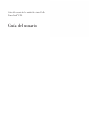 1
1
-
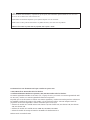 2
2
-
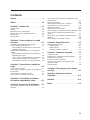 3
3
-
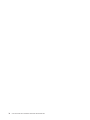 4
4
-
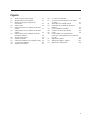 5
5
-
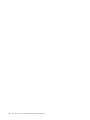 6
6
-
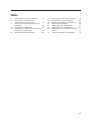 7
7
-
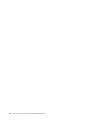 8
8
-
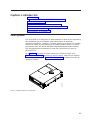 9
9
-
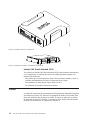 10
10
-
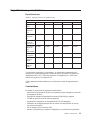 11
11
-
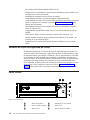 12
12
-
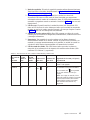 13
13
-
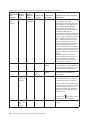 14
14
-
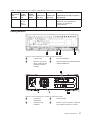 15
15
-
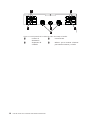 16
16
-
 17
17
-
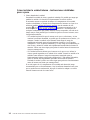 18
18
-
 19
19
-
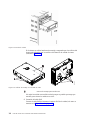 20
20
-
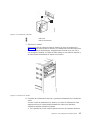 21
21
-
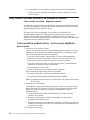 22
22
-
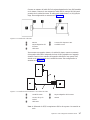 23
23
-
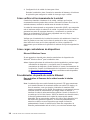 24
24
-
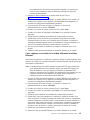 25
25
-
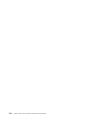 26
26
-
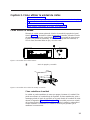 27
27
-
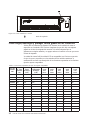 28
28
-
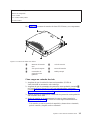 29
29
-
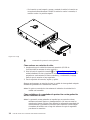 30
30
-
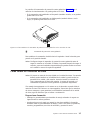 31
31
-
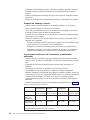 32
32
-
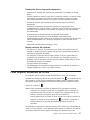 33
33
-
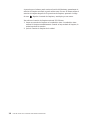 34
34
-
 35
35
-
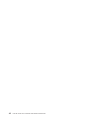 36
36
-
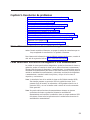 37
37
-
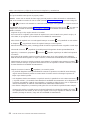 38
38
-
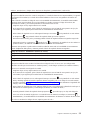 39
39
-
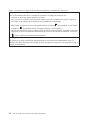 40
40
-
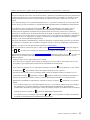 41
41
-
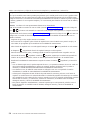 42
42
-
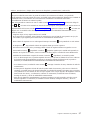 43
43
-
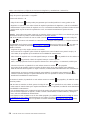 44
44
-
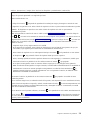 45
45
-
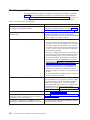 46
46
-
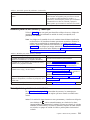 47
47
-
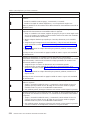 48
48
-
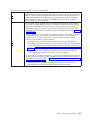 49
49
-
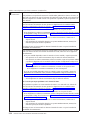 50
50
-
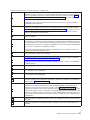 51
51
-
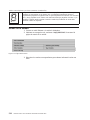 52
52
-
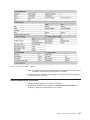 53
53
-
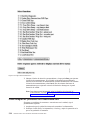 54
54
-
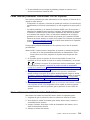 55
55
-
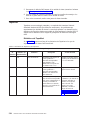 56
56
-
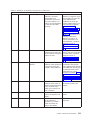 57
57
-
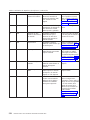 58
58
-
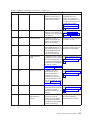 59
59
-
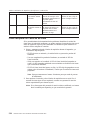 60
60
-
 61
61
-
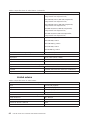 62
62
-
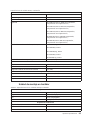 63
63
-
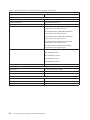 64
64
-
 65
65
-
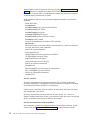 66
66
-
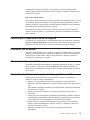 67
67
-
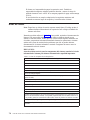 68
68
-
 69
69
-
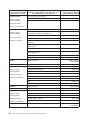 70
70
-
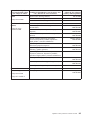 71
71
-
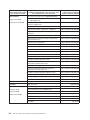 72
72
-
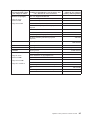 73
73
-
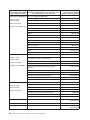 74
74
-
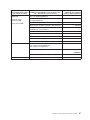 75
75
-
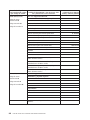 76
76
-
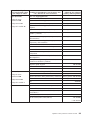 77
77
-
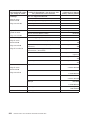 78
78
-
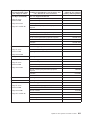 79
79
-
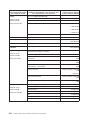 80
80
-
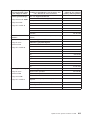 81
81
-
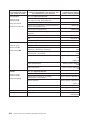 82
82
-
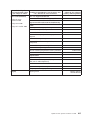 83
83
-
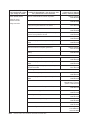 84
84
-
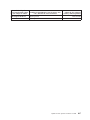 85
85
-
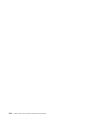 86
86
-
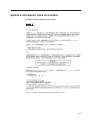 87
87
-
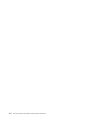 88
88
-
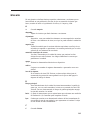 89
89
-
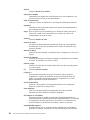 90
90
-
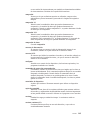 91
91
-
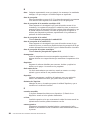 92
92
-
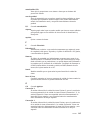 93
93
-
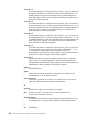 94
94
-
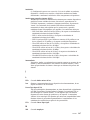 95
95
-
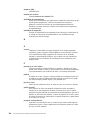 96
96
-
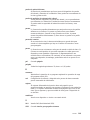 97
97
-
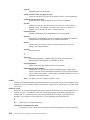 98
98
-
 99
99
-
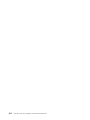 100
100
-
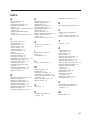 101
101
Dell PowerVault LTO7 Guía del usuario
- Categoría
- Cargadores automáticos de cinta
- Tipo
- Guía del usuario
Artículos relacionados
-
Dell PowerVault LTO8 Guía del usuario
-
Dell PowerVault LTO8 Guía del usuario
-
Dell PowerVault LTO Guía del usuario
-
Dell PowerVault LTO3-080 Guía del usuario
-
Dell PowerVault LTO5-140 Guía del usuario
-
Dell PowerVault 110T LTO3 Guía del usuario
-
Dell EMC ML3 Guía del usuario
-
Dell PowerVault TL4000 Guía del usuario
-
Dell PowerVault TL1000 Guía del usuario
-
Dell PowerVault 110T LTO2 (Tape Drive) Guía del usuario